HTX හි මුදල් ආපසු ගන්නේ කෙසේද සහ තැන්පතුවක් කරන්නේ කෙසේද

HTX වෙතින් ආපසු ගන්නේ කෙසේද
HTX හි Wallet Balance හරහා Crypto විකුණන්නේ කෙසේද?
HTX මත Wallet Balance හරහා Crypto විකුණන්න (වෙබ් අඩවිය)
1. ඔබගේ HTX වෙත ලොග් වන්න , [Crypto මිලදී ගන්න] ක්ලික් කර, [ඉක්මන් වෙළඳාම]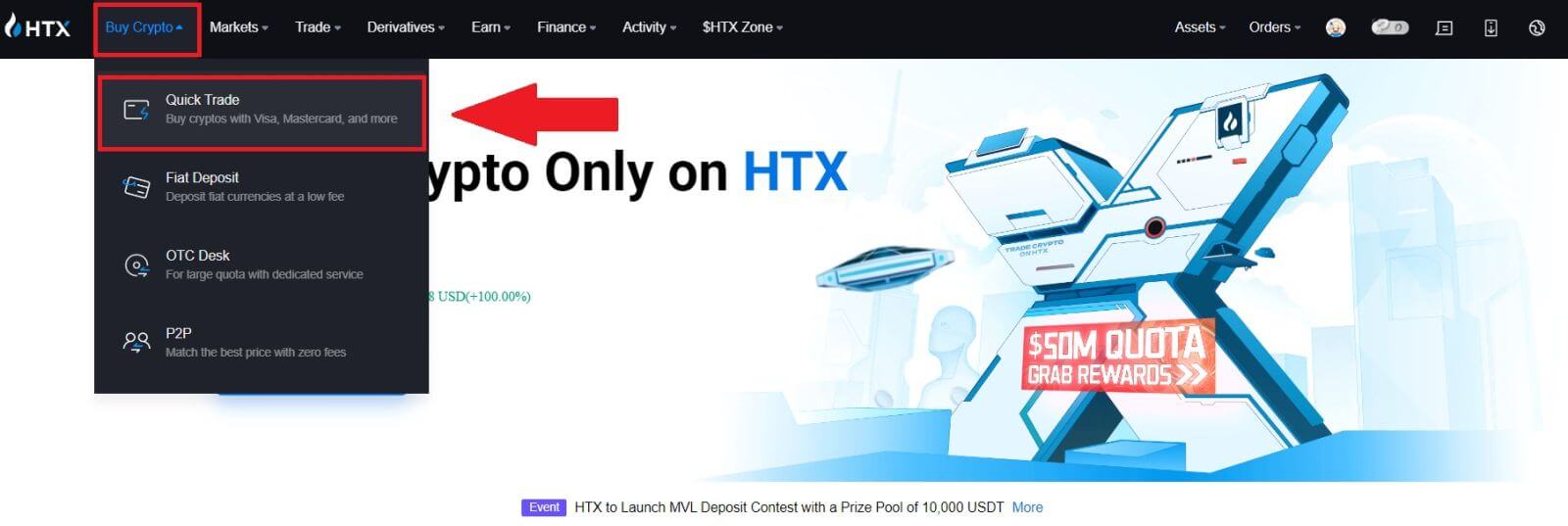 තෝරන්න . 2. Buy සිට Sell වෙත මාරු වීමට මෙතන ක්ලික් කරන්න .
තෝරන්න . 2. Buy සිට Sell වෙත මාරු වීමට මෙතන ක්ලික් කරන්න .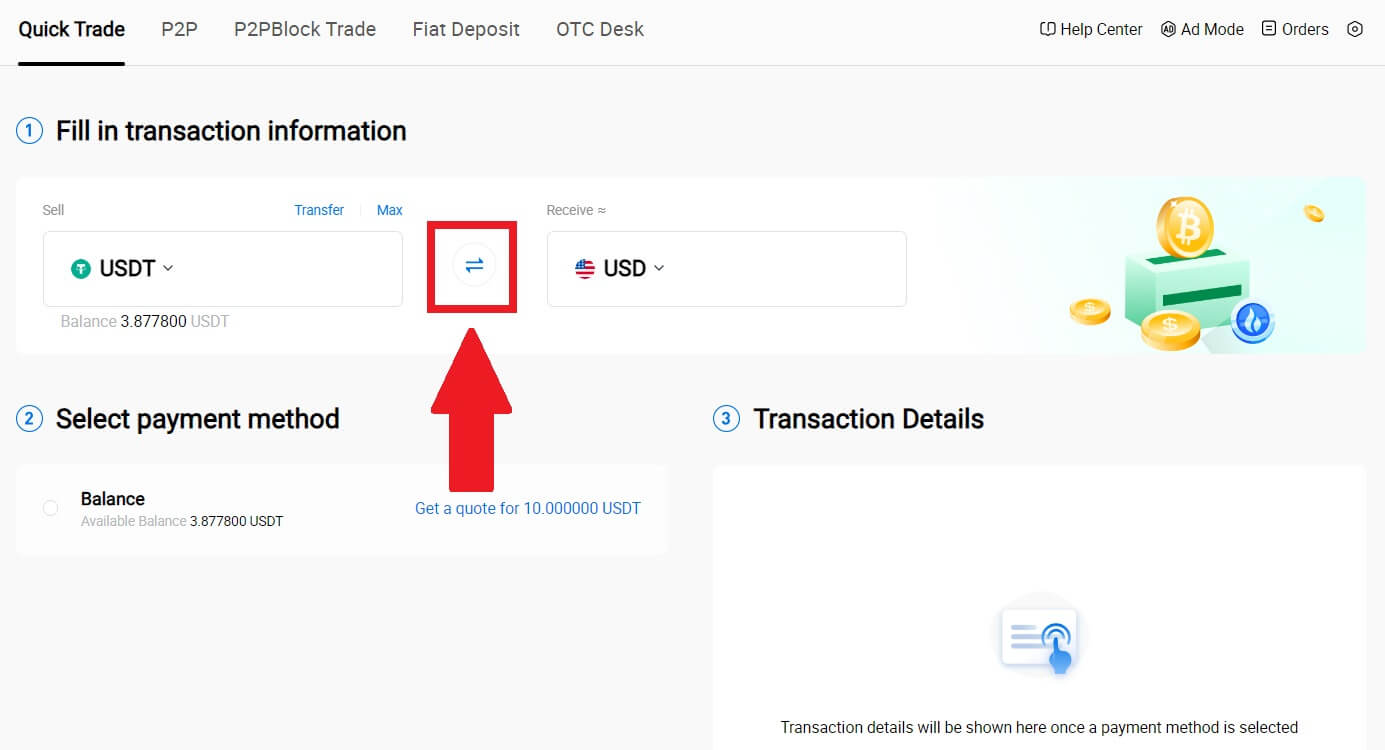
3. ඔබට විකිණීමට අවශ්ය ටෝකනය සහ ඔබට ලැබීමට අවශ්ය fiat මුදල් වර්ගය තෝරන්න. අපේක්ෂිත මිලදී ගැනීමේ මුදල හෝ ප්රමාණය ඇතුළත් කරන්න. 4. ඔබගේ ගෙවීම් ක්රමය ලෙස [Wallet Balance]
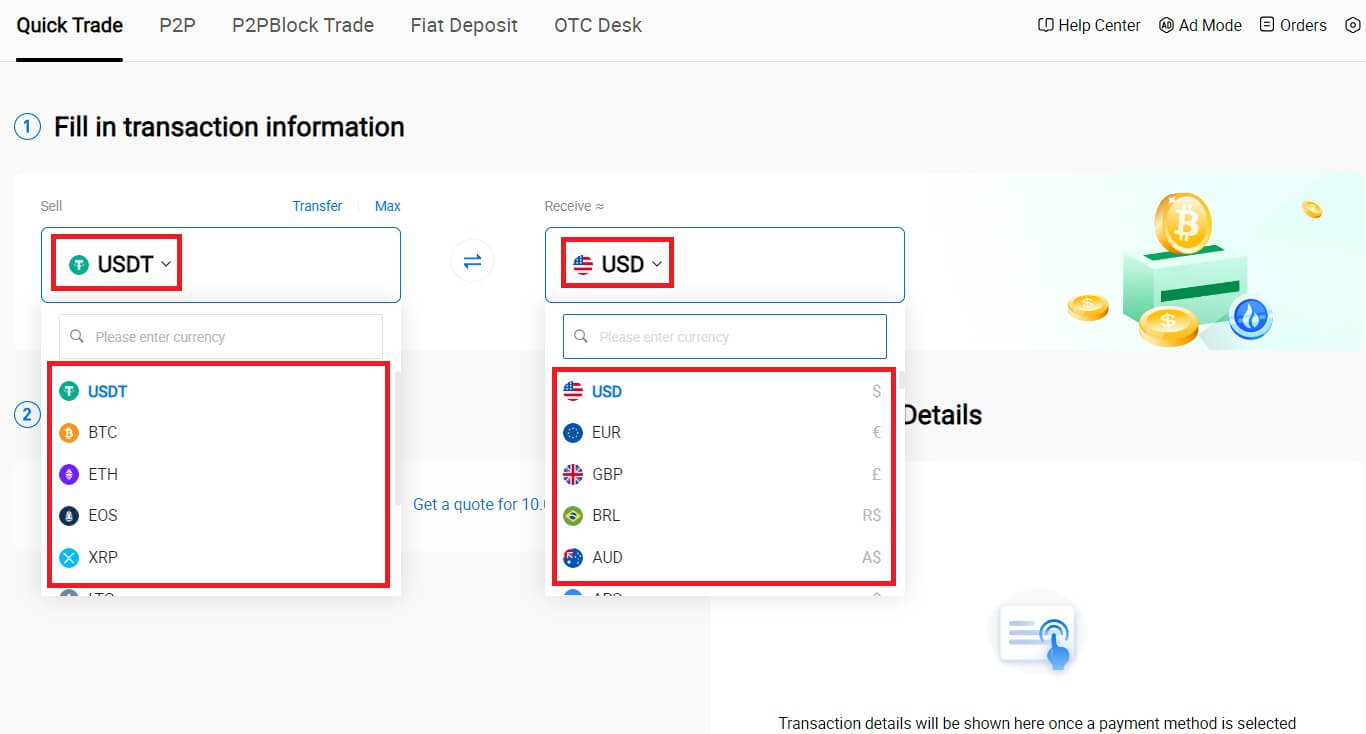
තෝරන්න .
ඊට පසු, ඔබේ ගනුදෙනු තොරතුරු දෙවරක් පරීක්ෂා කරන්න. සියල්ල නිවැරදි නම්, ක්ලික් කරන්න [විකුණන්න...] .

5. ගනුදෙනුව සම්පූර්ණ කිරීමට මොහොතක් රැඳී සිටින්න. ඊට පසු, ඔබ සාර්ථකව HTX හරහා crypto විකුණා ඇත.
HTX (යෙදුම) මත Wallet Balance හරහා Crypto විකුණන්න
1. ඔබගේ HTX යෙදුම වෙත ලොග් වන්න , [Crypto මිලදී ගන්න] ක්ලික් කරන්න. 2. [ඉක්මන් වෙළඳාම]
තෝරන්න සහ Buy සිට Sell වෙත මාරු වන්න.
3. ඔබට විකිණීමට අවශ්ය ටෝකනය තෝරන්න, ඔබට ලැබීමට අවශ්ය fiat මුදල් වර්ගය තෝරා මුදල ඇතුල් කරන්න. මෙන්න, අපි USDT උදාහරණයක් ලෙස ගනිමු.
ඉන්පසු [Sell USDT] ක්ලික් කරන්න. 4. ඔබගේ ගෙවීම් ක්රමය ලෙස [පසුම්බි ශේෂය]
තෝරන්න .
5. ගනුදෙනුව සම්පූර්ණ කිරීමට මොහොතක් රැඳී සිටින්න. ඊට පසු, ඔබ සාර්ථකව HTX හරහා crypto විකුණා ඇත.
HTX හි P2P හරහා Crypto විකුණන්නේ කෙසේද?
HTX මත P2P හරහා Crypto විකුණන්න (වෙබ් අඩවිය)
1. ඔබගේ HTX වෙත ලොග් වන්න , [Crypto මිලදී ගන්න] ක්ලික් කර, [P2P] තෝරන්න .
තෝරන්න .
2. ගණුදෙණු පිටුවේ, ඔබට විකිණීමට අවශ්ය fiat මුදල් සහ ක්රිප්ටෝ තෝරන්න, ඔබට වෙළඳාම් කිරීමට අවශ්ය වෙළෙන්දා තෝරා, [Sell] ක්ලික් කරන්න.
3. ඔබ විකිණීමට කැමති Fiat Currency ප්රමාණය [මට විකිණීමට අවශ්යයි] තීරුවේ සඳහන් කරන්න. විකල්පයක් ලෙස, ඔබට ලැබීමට අපේක්ෂා කරන USDT ප්රමාණය [මට ලැබෙනු ඇත] තීරුවේ ඇතුළත් කිරීමට ඔබට විකල්පයක් ඇත. Fiat Currency හි අනුරූප ගෙවීම් මුදල ඔබේ ආදානය මත පදනම්ව ස්වයංක්රීයව හෝ අනෙක් අතට ගණනය කෙරේ.
[විකුණන්න] මත ක්ලික් කරන්න , පසුව, ඔබව ඇණවුම් පිටුවට හරවා යවනු ලැබේ. 
4. ඔබගේ ආරක්ෂක සත්යාපකය සඳහා Google Authencicator කේතය ඇතුළත් කර [තහවුරු කරන්න] ක්ලික් කරන්න.
5. ගැනුම්කරු දකුණු පස ඇති චැට් කවුළුවෙහි පණිවිඩයක් තබයි. ඔබට කිසියම් ප්රශ්නයක් ඇත්නම් ඔබට ගැනුම්කරු සමඟ සන්නිවේදනය කළ හැකිය. ගැනුම්කරු ඔබේ ගිණුමට මුදල් මාරු කරන තෙක් රැඳී සිටින්න.
ගැනුම්කරු මුදල් මාරු කළ පසු, ක්රිප්ටෝ එක [තහවුරු කර නිදහස් කරන්න]
ක්ලික් කරන්න.
6. ඇණවුම සම්පූර්ණයි, "ශේෂයන් බැලීමට ක්ලික් කරන්න" ක්ලික් කිරීමෙන් ඔබට ඔබේ වත්කම පරීක්ෂා කළ හැක. ඔබ එය ගැනුම්කරුට විකුණු නිසා ඔබේ ක්රිප්ටෝව අඩු කරනු ලැබේ.
HTX (යෙදුම) මත P2P හරහා Crypto විකුණන්න
1. ඔබගේ HTX යෙදුම වෙත ලොග් වන්න , [Crypto මිලදී ගන්න] ක්ලික් කරන්න.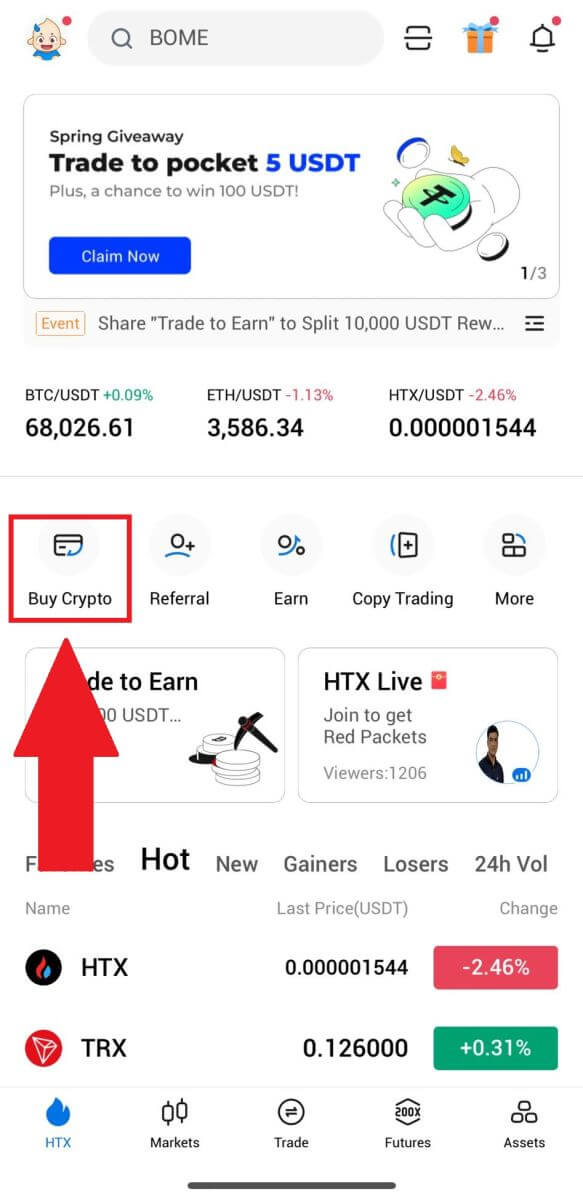
2. ගනුදෙනු පිටුවට යාමට [P2P] තෝරන්න, [විකුණන්න] තෝරන්න , ඔබට වෙළඳාම් කිරීමට අවශ්ය වෙළෙන්දා තෝරා, [විකුණන්න] ක්ලික් කරන්න . මෙන්න, අපි උදාහරණයක් ලෙස USDT භාවිතා කරමු.
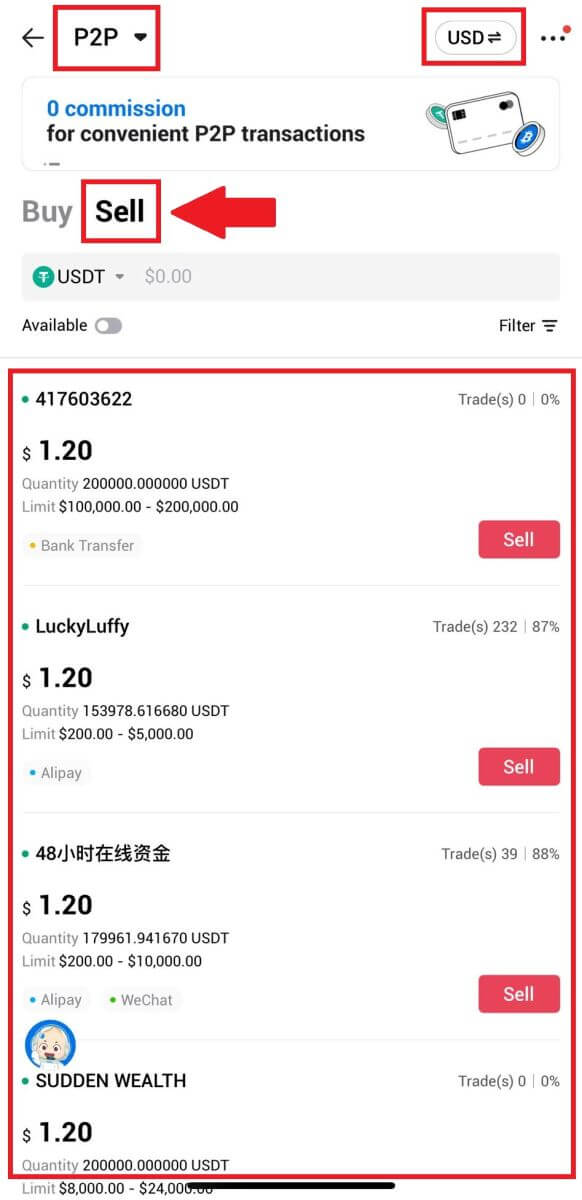
3. ඔබ විකිණීමට කැමති Fiat Currency ප්රමාණය ඇතුළත් කරන්න. Fiat Currency හි අනුරූප ගෙවීම් මුදල ඔබේ ආදානය මත පදනම්ව ස්වයංක්රීයව හෝ අනෙක් අතට ගණනය කෙරේ. [Sell USDT]
මත ක්ලික් කරන්න , පසුව, ඔබව ඇණවුම් පිටුවට හරවා යවනු ලැබේ. 4. ඔබගේ Google Authenticator කේතය ඇතුළු කරන්න, ඉන්පසු [තහවුරු කරන්න] තට්ටු කරන්න. 5. ඇණවුම් පිටුවට ළඟා වූ පසු, ඔවුන් ඔබේ බැංකු ගිණුමට මුදල් මාරු කරන තෙක් බලා සිටීමට ඔබට විනාඩි 10 ක කවුළුවක් ලබා දේ. ඔබට ඇණවුම් විස්තර සමාලෝචනය කර ඔබේ ගනුදෙනු අවශ්යතා සමඟ මිලදී ගැනීම සමපාත වන බව තහවුරු කළ හැක.
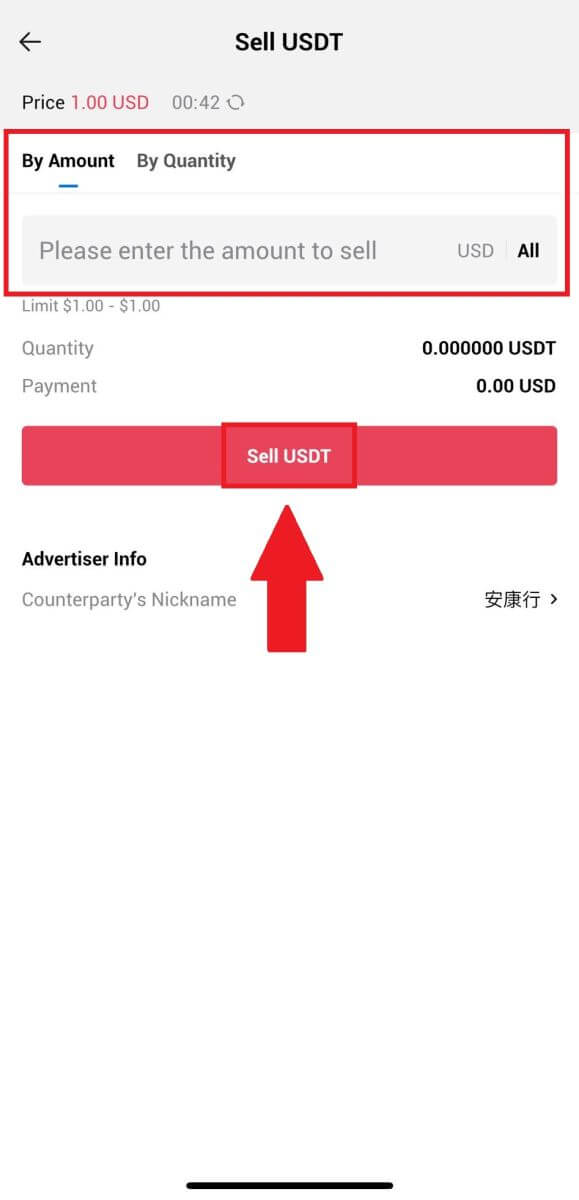
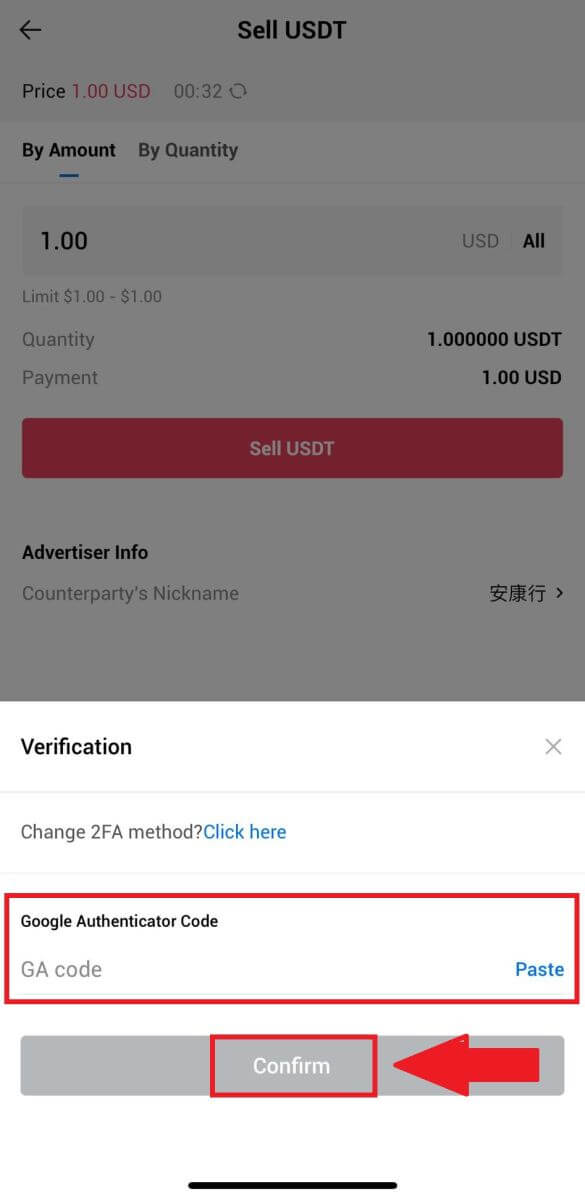
- බාධාවකින් තොරව අන්තර්ක්රියා සහතික කරමින් P2P වෙළෙන්දන් සමඟ තත්ය කාලීන සන්නිවේදනය සඳහා සජීවී කතාබස් පෙට්ටියෙන් ප්රයෝජන ගන්න.
- වෙළෙන්දා අරමුදල් මාරු කිරීම සම්පූර්ණ කළ පසු, ගුප්තකේතනය ගැනුම්කරු වෙත මුදා හැරීමට [ මට ගෙවීම ලැබී ඇත] ලෙස ලේබල් කර ඇති කොටුව සලකුණු කරන්න.
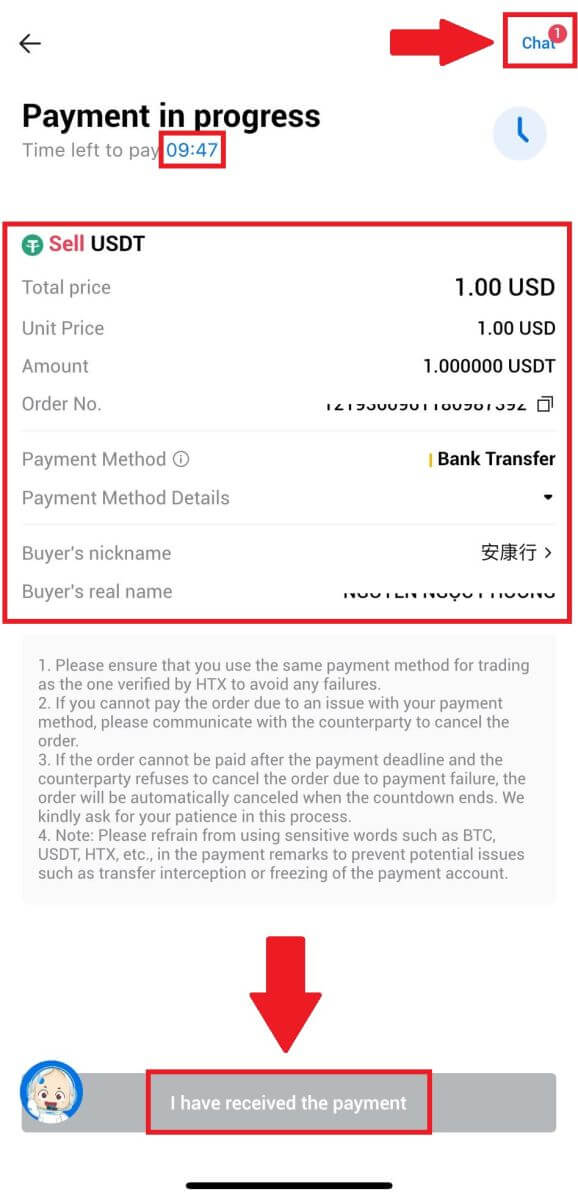
6. ඇණවුම සම්පූර්ණ වූ පසු, ඔබට [Back Home] තෝරා ගැනීමට හෝ මෙම ඇණවුමේ විස්තර පරීක්ෂා කිරීමට හැකිය. ඔබ දැනටමත් විකුණා ඇති නිසා ඔබේ Fiat ගිණුමේ Crypto කපා හරිනු ලැබේ.
HTX මත Crypto Withdraw කරන්නේ කෙසේද?
HTX (වෙබ් අඩවිය) හි Blockchain ලිපිනය හරහා Crypto ඉවත් කරන්න
1. ඔබගේ HTX වෙත ලොග් වන්න , [වත්කම්] ක්ලික් කර, [Withdraw]
 තෝරන්න .
තෝරන්න .
2. [Blockchain Address] තෝරන්න. [Coin]
මෙනුවේ ඔබට ආපසු ගැනීමට අවශ්ය කාසිය තෝරන්න . ඉන්පසු, ඔබට ආපසු ගැනීමට අවශ්ය ලිපිනය ඇතුළත් කරන්න, සහ වත්කම සඳහා මුදල් ආපසු ගැනීමේ අවහිරයක් තෝරන්න.
ඔබගේ මුදල් ආපසු ගැනීමේ මුදල ඇතුලත් කර [Withdraw] ක්ලික් කරන්න.
3. ඔබගේ මුදල් ආපසු ගැනීමේ විස්තර පරීක්ෂා කර, කොටුව සලකුණු කර, [තහවුරු කරන්න] ක්ලික් කරන්න . 
4. මීළඟට ආරක්ෂක සත්යාපනය , ඔබගේ විද්යුත් තැපෑල සහ දුරකථන අංකය සඳහා සත්යාපන කේතය ලබා ගැනීමට [යවන්න ක්ලික් කරන්න] මත ක්ලික් කරන්න, ඔබේ Google Authenticator කේතය ඇතුළත් කර [තහවුරු කරන්න] ක්ලික් කරන්න.
5. ඉන් පසුව, ඔබගේ මුදල් ආපසු ගැනීමේ ක්රියාවලිය සඳහා රැඳී සිටින්න, ඔබට මුදල් ආපසු ගැනීමේ පිටුවේ පහළින් සම්පූර්ණ මුදල් ආපසු ගැනීමේ ඉතිහාසය පරීක්ෂා කළ හැක. 

HTX (යෙදුම) හි Blockchain ලිපිනය හරහා Crypto ඉවත් කරන්න
1. ඔබේ HTX යෙදුම විවෘත කර, [වත්කම්] මත තට්ටු කර, [Withdraw]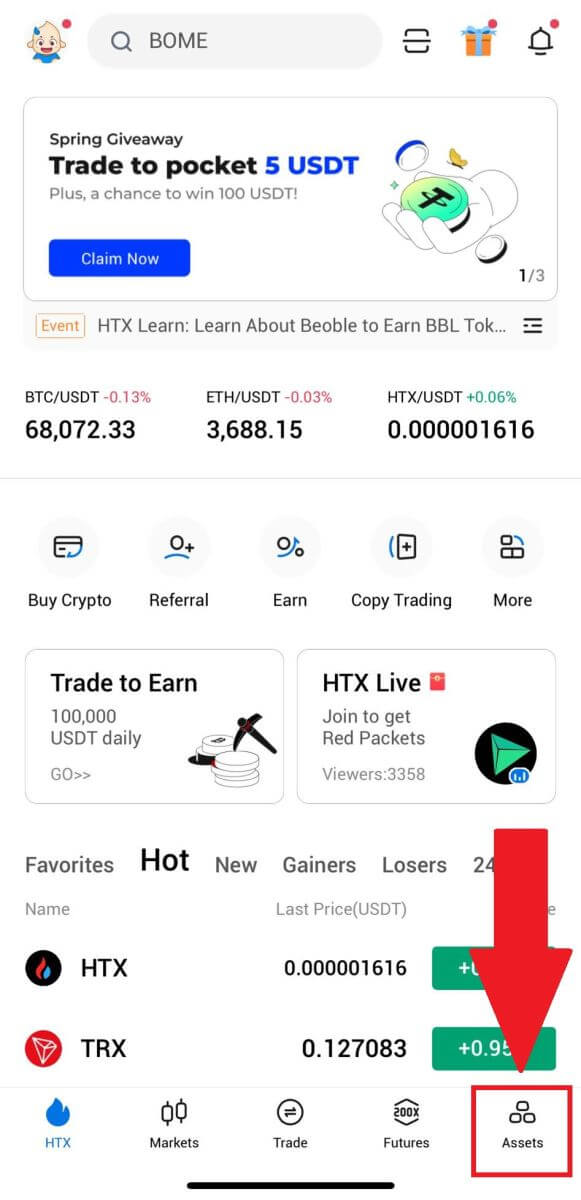
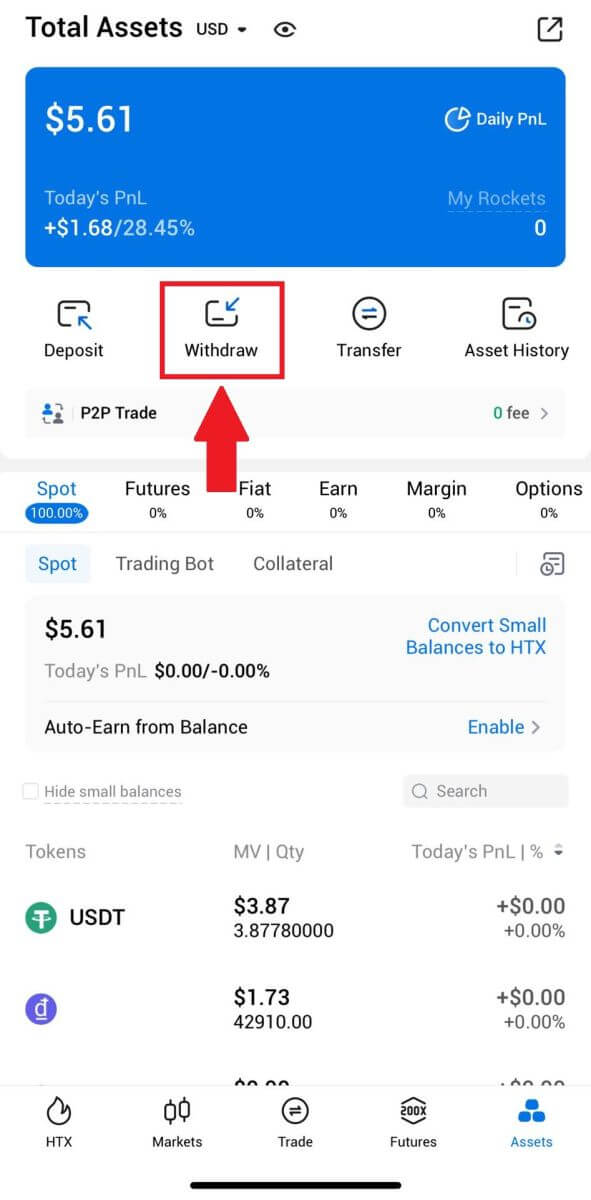 තෝරන්න . 2. ඉදිරියට යාමට ඔබට ඉල්ලා අස්කර ගැනීමට අවශ්ය ටෝකනය තෝරන්න.
තෝරන්න . 2. ඉදිරියට යාමට ඔබට ඉල්ලා අස්කර ගැනීමට අවශ්ය ටෝකනය තෝරන්න. 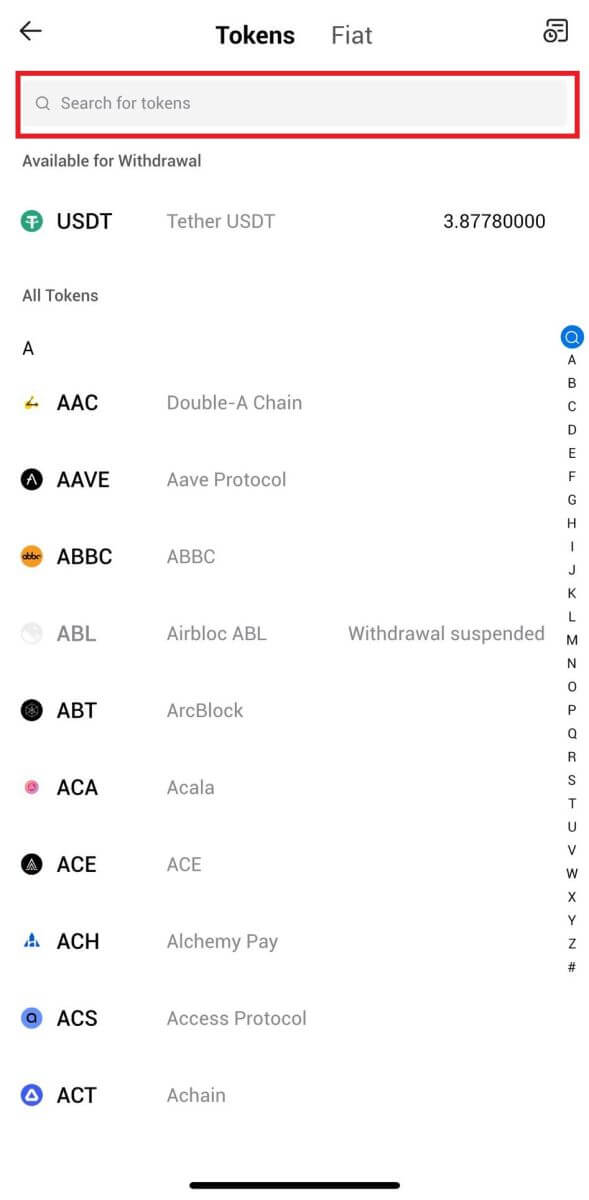
3. [Blockchain Address] තෝරන්න.
ආපසු ගැනීමේ ජාලය තෝරන්න. ඉන්පසු, ඔබට ආපසු ගැනීමට අවශ්ය ලිපිනය ඇතුළත් කර ඔබගේ මුදල් ආපසු ගැනීමේ මුදල ඇතුළත් කරන්න, ඉන්පසු [Withdraw] ක්ලික් කරන්න.
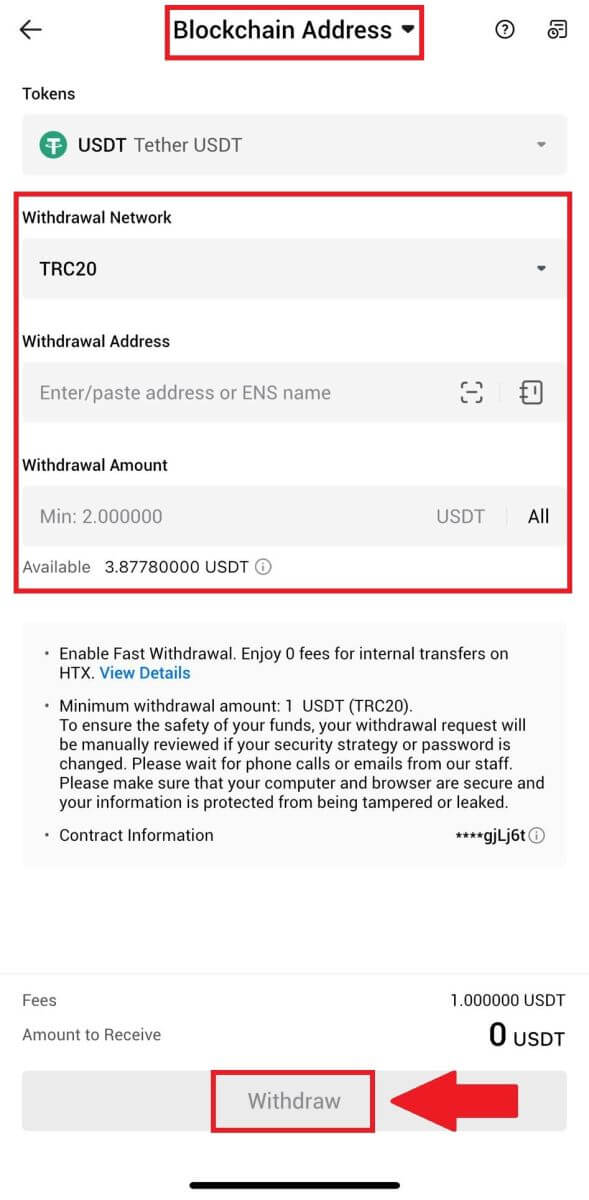
4. ඔබගේ මුදල් ආපසු ගැනීමේ විස්තර දෙවරක් පරීක්ෂා කරන්න, කොටුව සලකුණු කර, [තහවුරු කරන්න] ක්ලික් කරන්න .
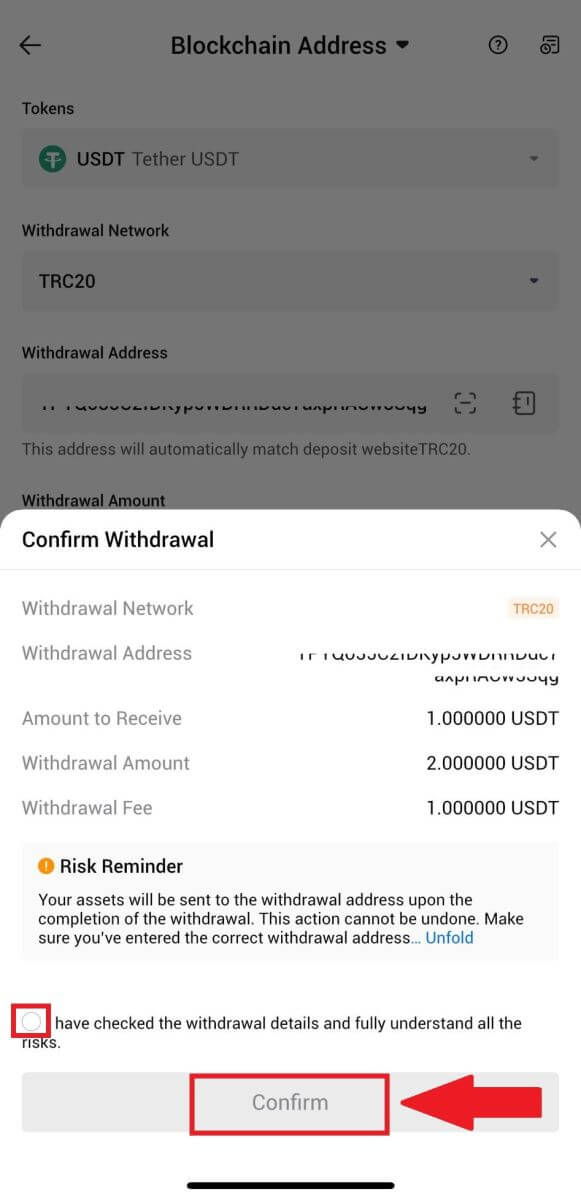
5. මීළඟට, ඔබගේ විද්යුත් තැපෑල සහ දුරකථන අංකය සඳහා සත්යාපන කේතයක් ඇතුලත් කරන්න, ඔබගේ Google Authenticator කේතය ඇතුළත් කර, [තහවුරු කරන්න] ක්ලික් කරන්න.
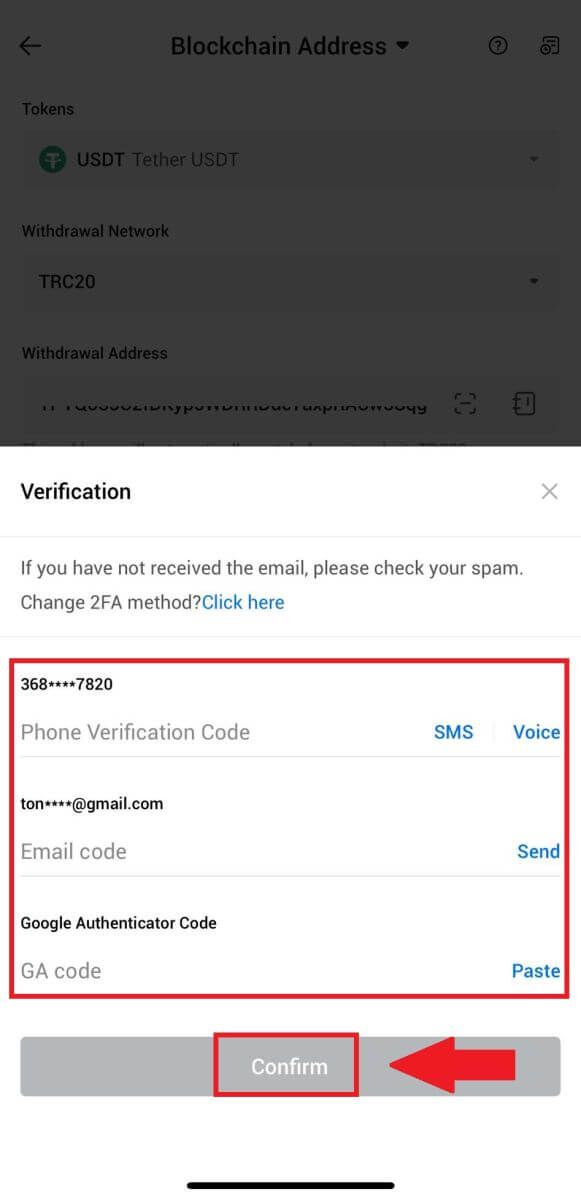
6. ඉන්පසුව, ඔබගේ මුදල් ආපසු ගැනීමේ ක්රියාවලිය සඳහා රැඳී සිටින්න, මුදල් ආපසු ගැනීම අවසන් වූ පසු ඔබට දැනුම් දෙනු ලැබේ.
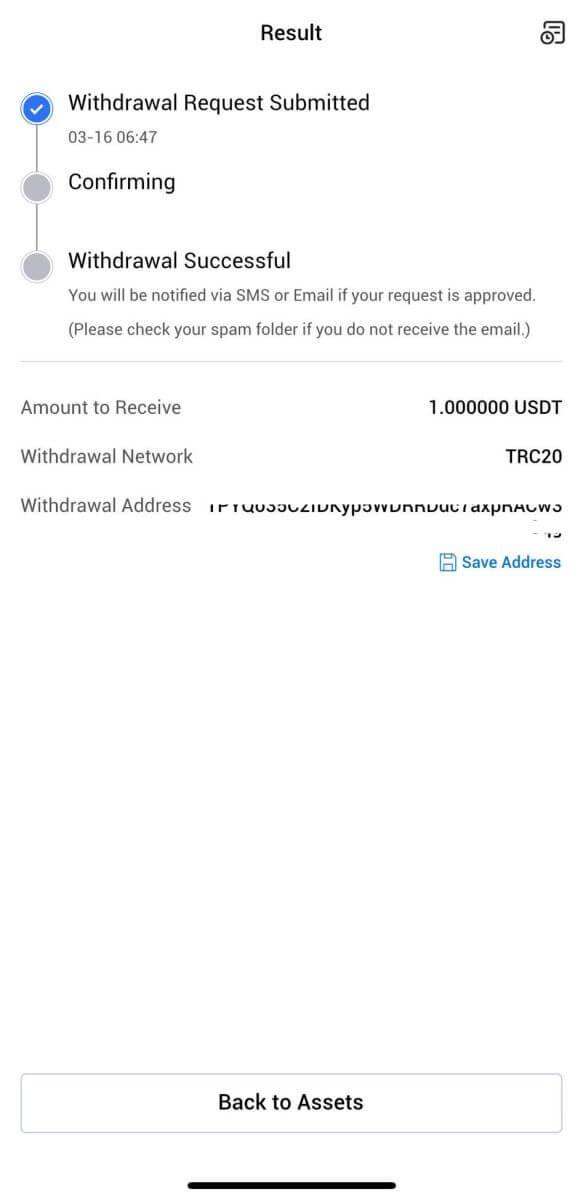
HTX ගිණුම හරහා Crypto ආපසු ගන්න (වෙබ් අඩවිය)
1. ඔබගේ HTX වෙත ලොග් වන්න , [වත්කම්] ක්ලික් කර, [Withdraw]
 තෝරන්න .
තෝරන්න .
2. [HTX ගිණුම] තෝරන්න.
ඔබට ආපසු ගැනීමට අවශ්ය කාසිය තෝරන්න, ඔබගේ මුදල් ආපසු ගැනීමේ ක්රමය ලෙස [දුරකථන/ඊමේල්/HTX UID] තෝරන්න .
3. ඔබ තෝරාගත් මුදල් ආපසු ගැනීමේ ක්රම විස්තර ඇතුළත් කර ඔබ ආපසු ගැනීමට බලාපොරොත්තු වන මුදල ඇතුළත් කරන්න. ඉන්පසු [Withdraw] ක්ලික් කරන්න.

4. ඔබගේ මුදල් ආපසු ගැනීමේ විස්තර පරීක්ෂා කර, කොටුව සලකුණු කර, [තහවුරු කරන්න] ක්ලික් කරන්න . 
5. මීළඟට ආරක්ෂක සත්යාපනය , ඔබගේ විද්යුත් තැපෑල සහ දුරකථන අංකය සඳහා සත්යාපන කේතය ලබා ගැනීමට [යවන්න ක්ලික් කරන්න] මත ක්ලික් කරන්න, ඔබේ Google Authenticator කේතය ඇතුළත් කර [තහවුරු කරන්න] ක්ලික් කරන්න.
6. ඉන්පසුව, ඔබගේ මුදල් ආපසු ගැනීමේ ක්රියාවලිය සඳහා රැඳී සිටින්න, ඔබට මුදල් ආපසු ගැනීමේ පිටුවේ පහළින් සම්පූර්ණ මුදල් ආපසු ගැනීමේ ඉතිහාසය පරීක්ෂා කළ හැක.

HTX ගිණුම හරහා Crypto ආපසු ගන්න (යෙදුම)
1. ඔබේ HTX යෙදුම විවෘත කර, [වත්කම්] මත තට්ටු කර, [Withdraw]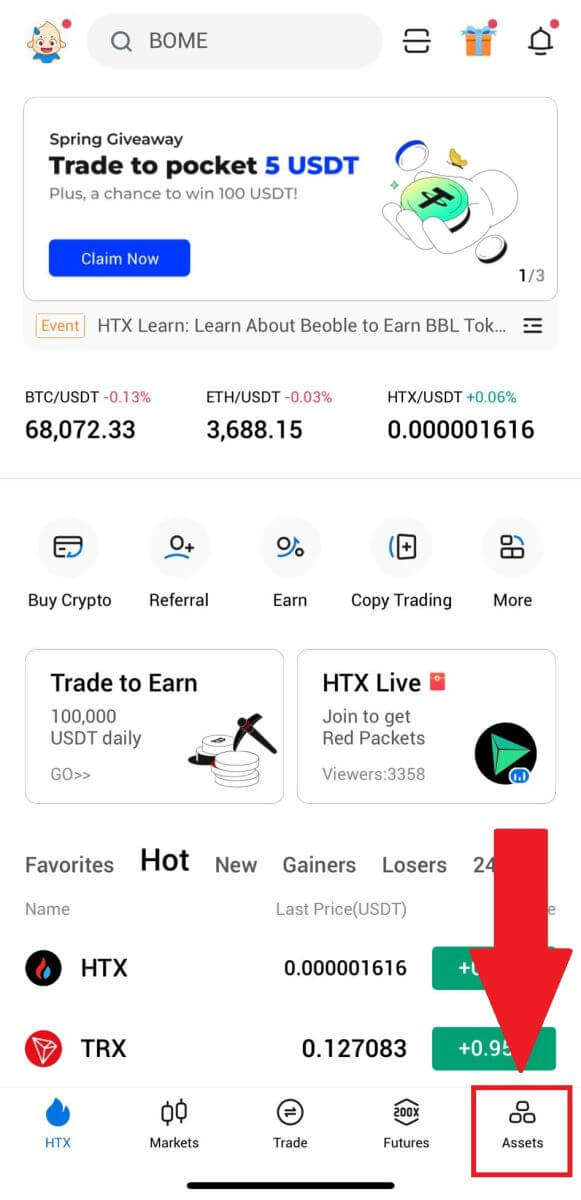
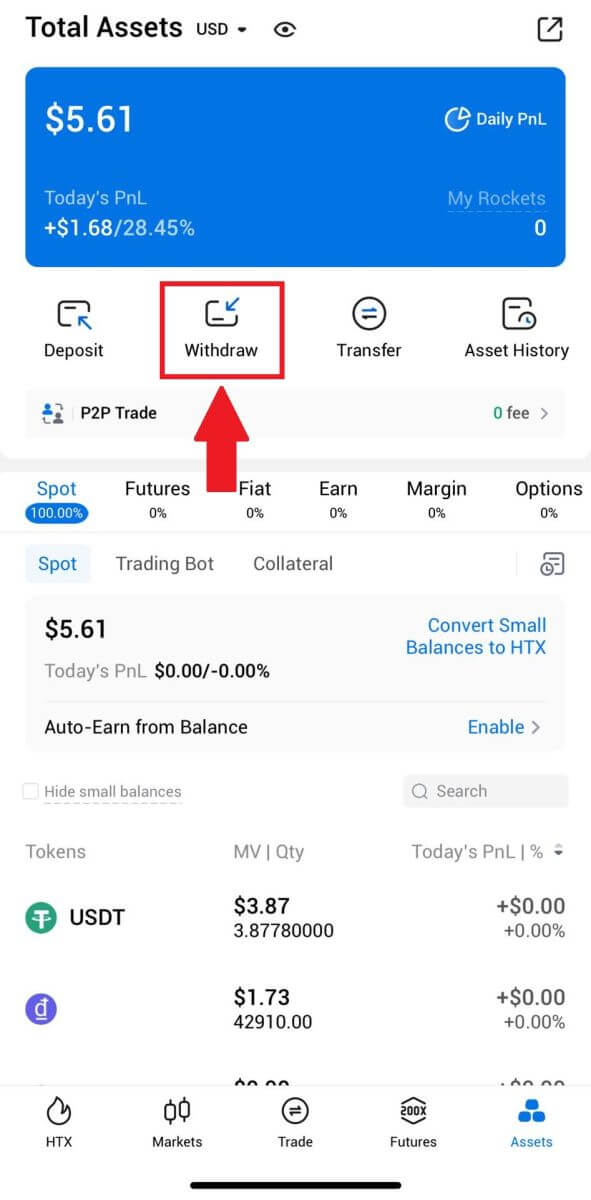 තෝරන්න . 2. ඉදිරියට යාමට ඔබට ඉල්ලා අස්කර ගැනීමට අවශ්ය ටෝකනය තෝරන්න. 3. [HTX ගිණුම]
තෝරන්න . 2. ඉදිරියට යාමට ඔබට ඉල්ලා අස්කර ගැනීමට අවශ්ය ටෝකනය තෝරන්න. 3. [HTX ගිණුම]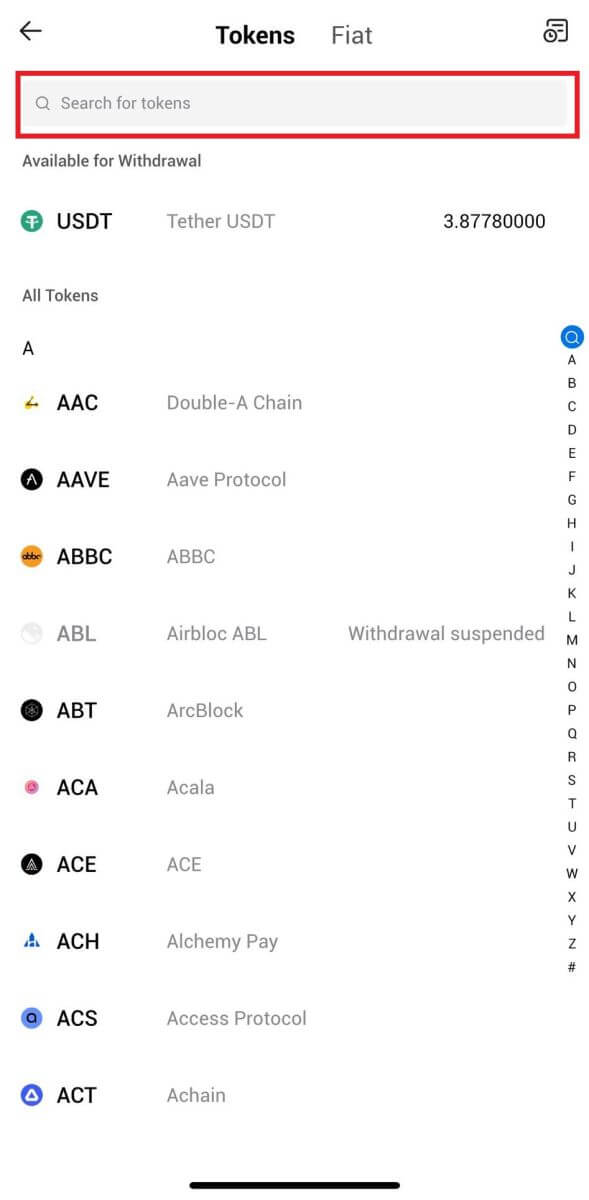
තෝරන්න .
ඔබගේ මුදල් ආපසු ගැනීමේ ක්රමය ලෙස [දුරකථනය/ඊමේල්/HTX UID] තෝරා එය ඇතුල් කරන්න. ඉන්පසු ඔබට ආපසු ගැනීමට අවශ්ය මුදල ඇතුළත් කර [Withdraw] තට්ටු කරන්න.
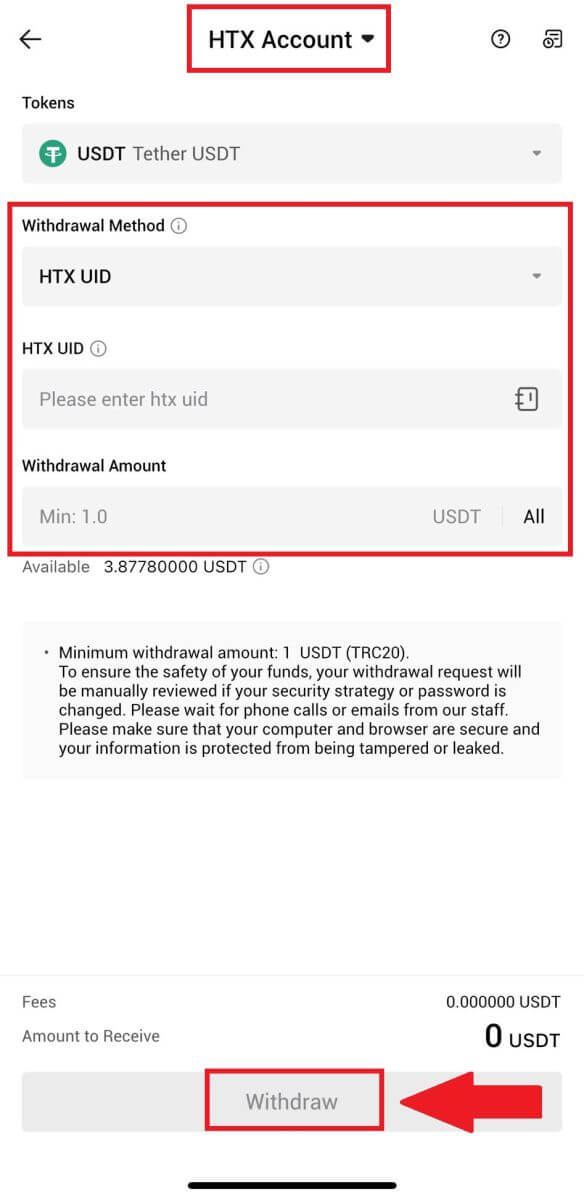
4. ඔබගේ මුදල් ආපසු ගැනීමේ විස්තර දෙවරක් පරීක්ෂා කරන්න, කොටුව සලකුණු කර, [තහවුරු කරන්න] ක්ලික් කරන්න .
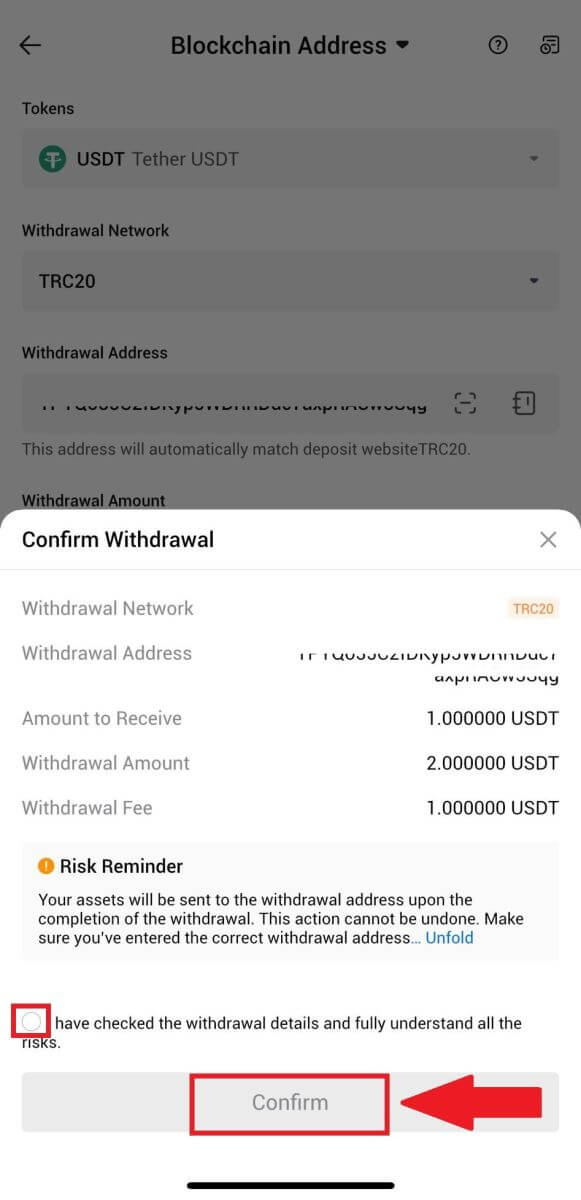
5. මීළඟට, ඔබගේ විද්යුත් තැපෑල සහ දුරකථන අංකය සඳහා සත්යාපන කේතයක් ඇතුලත් කරන්න, ඔබගේ Google Authenticator කේතය ඇතුළත් කර, [තහවුරු කරන්න] ක්ලික් කරන්න.
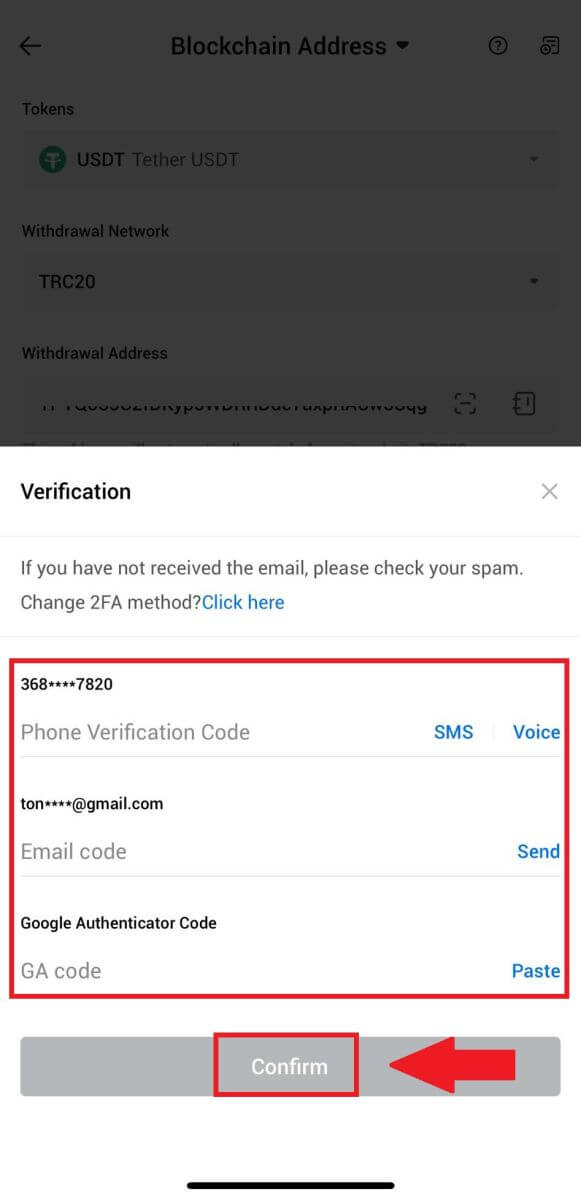
6. ඉන්පසුව, ඔබගේ මුදල් ආපසු ගැනීමේ ක්රියාවලිය සඳහා රැඳී සිටින්න, මුදල් ආපසු ගැනීම අවසන් වූ පසු ඔබට දැනුම් දෙනු ලැබේ.
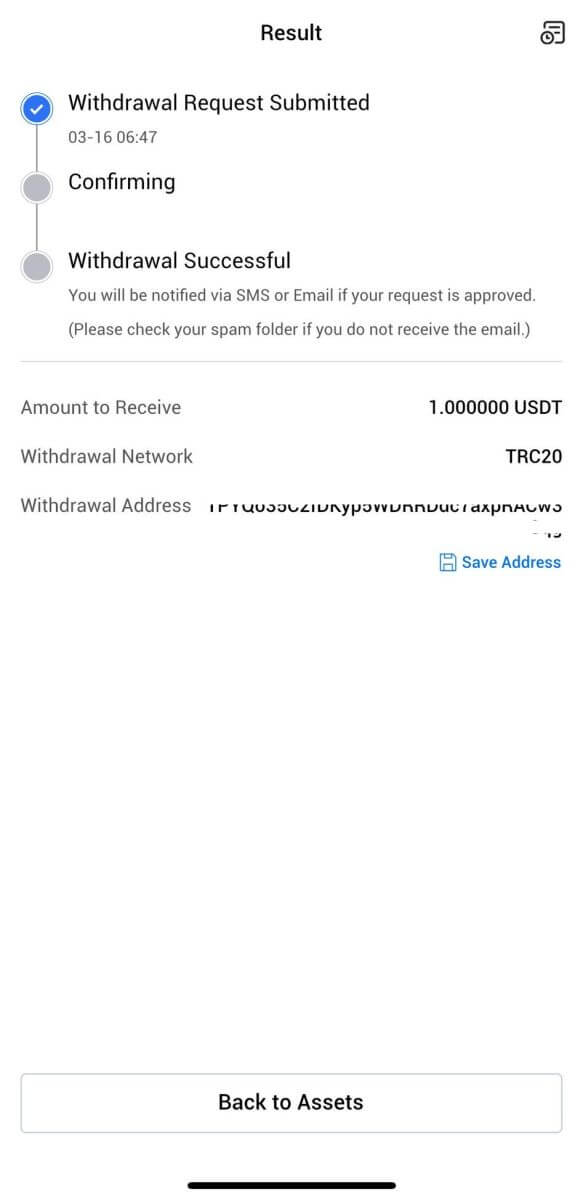
නිතර අසන ප්රශ්න (FAQ)
මගේ මුදල් ආපසු ගැනීම පැමිණ නැත්තේ ඇයි?
අරමුදල් මාරු කිරීම පහත පියවර ඇතුළත් වේ:
- HTX විසින් ආරම්භ කරන ලද මුදල් ආපසු ගැනීමේ ගනුදෙනුව.
- බ්ලොක්චේන් ජාලය තහවුරු කිරීම.
- අනුරූප වේදිකාවේ තැන්පත් කිරීම.
සාමාන්යයෙන්, TxID (ගනුදෙනු හැඳුනුම්පතක්) මිනිත්තු 30-60ක් ඇතුළත ජනනය වනු ඇත, එයින් පෙන්නුම් කරන්නේ අපගේ වේදිකාව මුදල් ආපසු ගැනීමේ මෙහෙයුම සාර්ථකව අවසන් කර ඇති බවත්, බ්ලොක්චේන් හි ගනුදෙනු බලාපොරොත්තු වන බවත් ය.
කෙසේ වෙතත්, යම් ගනුදෙනුවක් බ්ලොක්චේන් මගින් සහ පසුව අදාළ වේදිකාව මගින් තහවුරු කිරීමට යම් කාලයක් ගතවනු ඇත.
විය හැකි ජාල තදබදය හේතුවෙන්, ඔබේ ගනුදෙනුව සැකසීමේ සැලකිය යුතු ප්රමාදයක් ඇති විය හැක. බ්ලොක්චේන් ගවේෂකයක් සමඟ හුවමාරුවේ තත්ත්වය බැලීමට ඔබට ගනුදෙනු හැඳුනුම්පත (TxID) භාවිතා කළ හැකිය.
- බ්ලොක්චේන් ගවේෂකය ගණුදෙණුව තහවුරු කර නොමැති බව පෙන්වන්නේ නම්, කරුණාකර ක්රියාවලිය සම්පූර්ණ වන තෙක් රැඳී සිටින්න.
- බ්ලොක්චේන් ගවේෂකය ගණුදෙණුව දැනටමත් තහවුරු කර ඇති බව පෙන්නුම් කරන්නේ නම්, එයින් අදහස් වන්නේ ඔබේ අරමුදල් HTX වෙතින් සාර්ථකව යවා ඇති බවත්, අපට මෙම කාරණය සම්බන්ධයෙන් වැඩිදුර සහාය ලබා දීමට නොහැකි බවත්ය. ඔබට ඉලක්ක ලිපිනයේ හිමිකරු හෝ සහායක කණ්ඩායම සම්බන්ධ කර වැඩිදුර සහාය ලබා ගැනීමට අවශ්ය වනු ඇත.
HTX වේදිකාවේ Cryptocurrency ආපසු ගැනීම් සඳහා වැදගත් මාර්ගෝපදේශ
- USDT වැනි බහු දාම සඳහා සහය දක්වන ක්රිප්ටෝ සඳහා, කරුණාකර මුදල් ආපසු ගැනීමේ ඉල්ලීම් කරන විට අදාළ ජාලය තෝරා ගැනීමට වග බලා ගන්න.
- ආපසු ගැනීමේ ක්රිප්ටෝවට MEMO අවශ්ය නම්, කරුණාකර ලැබෙන වේදිකාවෙන් නිවැරදි MEMO පිටපත් කර එය නිවැරදිව ඇතුළත් කිරීමට වග බලා ගන්න. එසේ නොමැති නම්, මුදල් ආපසු ගැනීමෙන් පසු වත්කම් අහිමි විය හැකිය.
- ලිපිනය ඇතුළත් කිරීමෙන් පසු, එම පිටුවේ ලිපිනය වලංගු නොවන බව පෙන්නුම් කරන්නේ නම්, කරුණාකර ලිපිනය පරීක්ෂා කරන්න හෝ වැඩිදුර සහාය සඳහා අපගේ සබැඳි පාරිභෝගික සේවාව අමතන්න.
- එක් එක් ක්රිප්ටෝ සඳහා මුදල් ආපසු ගැනීමේ ගාස්තු වෙනස් වන අතර මුදල් ආපසු ගැනීමේ පිටුවේ ඇති ක්රිප්ටෝ තේරීමෙන් පසුව බැලිය හැක.
- ඔබට මුදල් ආපසු ගැනීමේ පිටුවේ අනුරූප ක්රිප්ටෝ සඳහා අවම මුදල් ආපසු ගැනීමේ මුදල සහ ආපසු ගැනීමේ ගාස්තු දැකිය හැක.
බ්ලොක්චේන් හි ගනුදෙනු තත්ත්වය පරීක්ෂා කරන්නේ කෙසේද?
1. ඔබගේ Gate.io වෙත පුරනය වී, [වත්කම්] මත ක්ලික් කර, [ඉතිහාසය] තෝරන්න.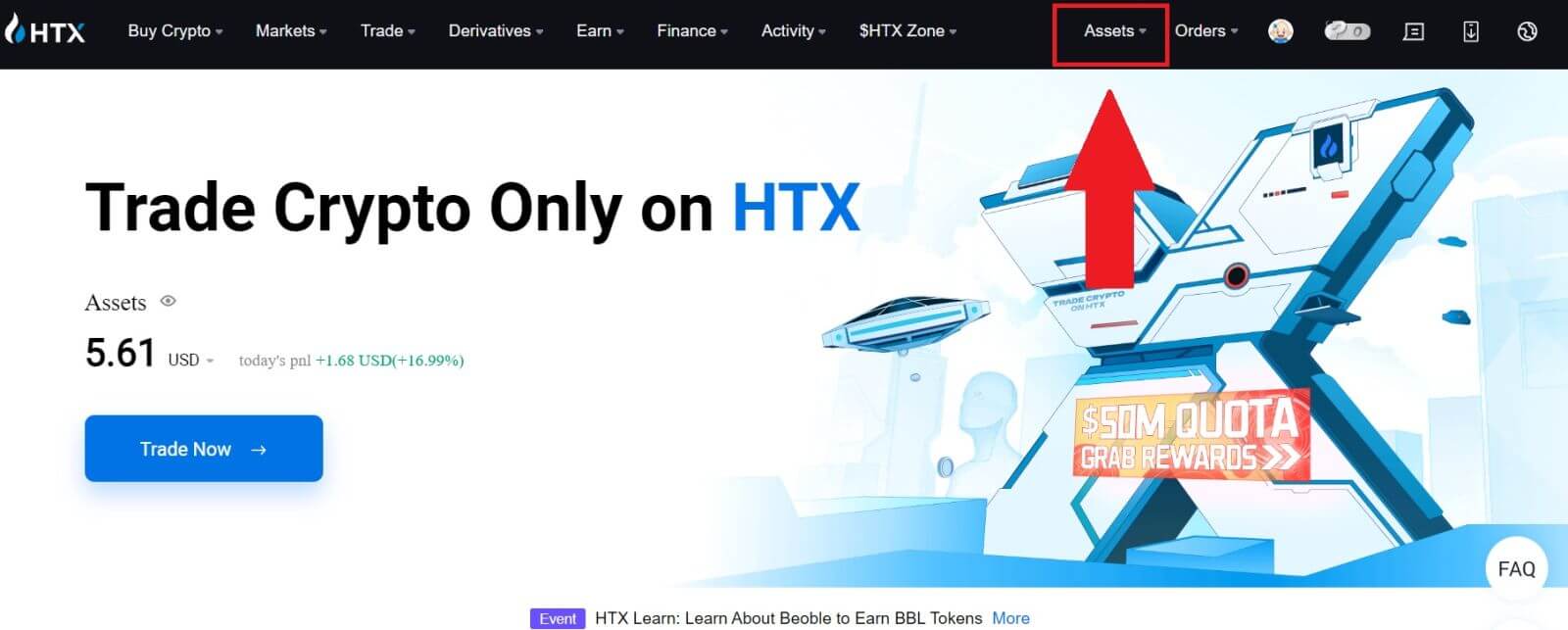
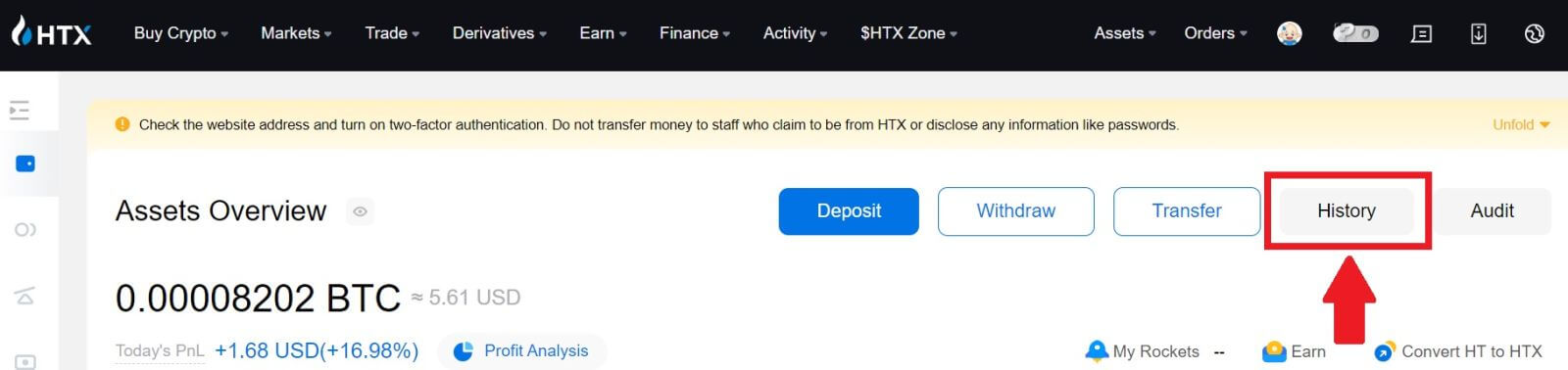
2. මෙන්න, ඔබට ඔබේ ගනුදෙනු තත්ත්වය නැරඹිය හැක.
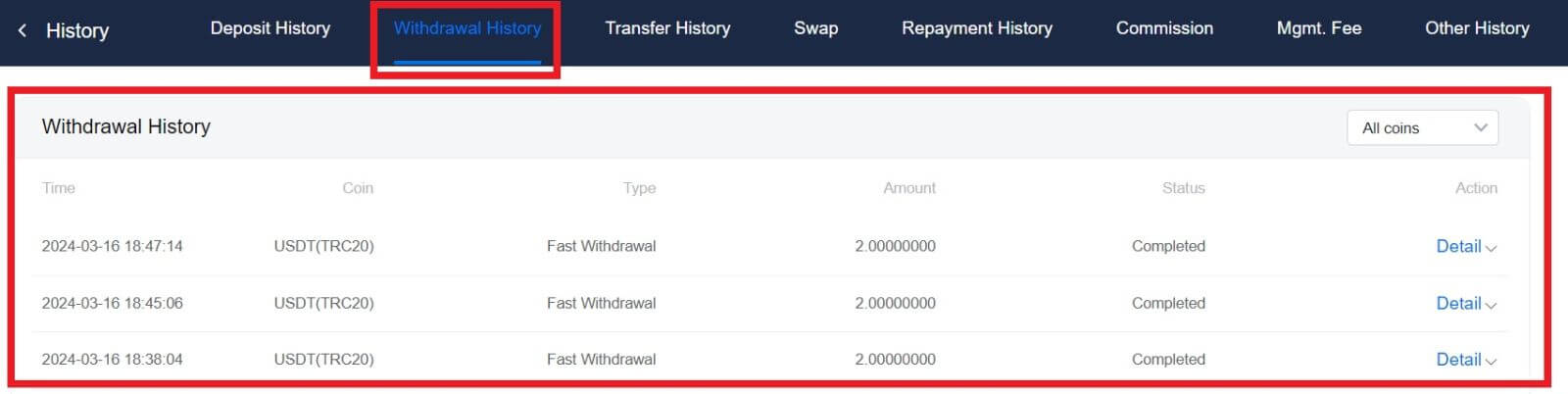
එක් එක් Crypto සඳහා අවශ්ය අවම මුදල් ආපසු ගැනීමේ සීමාවක් තිබේද?
සෑම cryptocurrency එකකටම අවම මුදල් ආපසු ගැනීමේ අවශ්යතාවයක් ඇත. ආපසු ගැනීමේ මුදල මෙම අවමයට වඩා අඩු නම්, එය සකසනු නොලැබේ. HTX සඳහා, කරුණාකර ඔබගේ මුදල් ආපසු ගැනීම අපගේ මුදල් ආපසු ගැනීමේ පිටුවේ දක්වා ඇති අවම මුදල සපුරාලන බවට සහතික වන්න.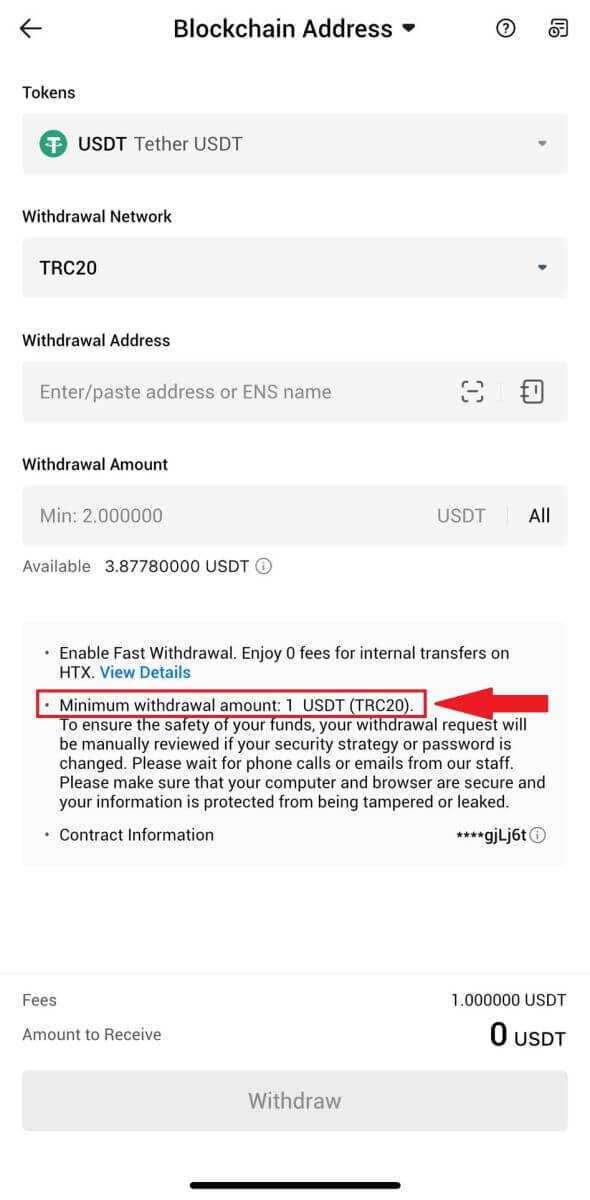
HTX හි තැන්පතුවක් කරන්නේ කෙසේද?
HTX හි Credit/Debit Card හරහා Crypto මිලදී ගන්නේ කෙසේද
HTX (වෙබ් අඩවිය) මත Credit/Debit කාඩ්පත හරහා Crypto මිලදී ගන්න
1. ඔබගේ HTX වෙත ලොග් වන්න , [Crypto මිලදී ගන්න] ක්ලික් කර, [ඉක්මන් වෙළඳාම]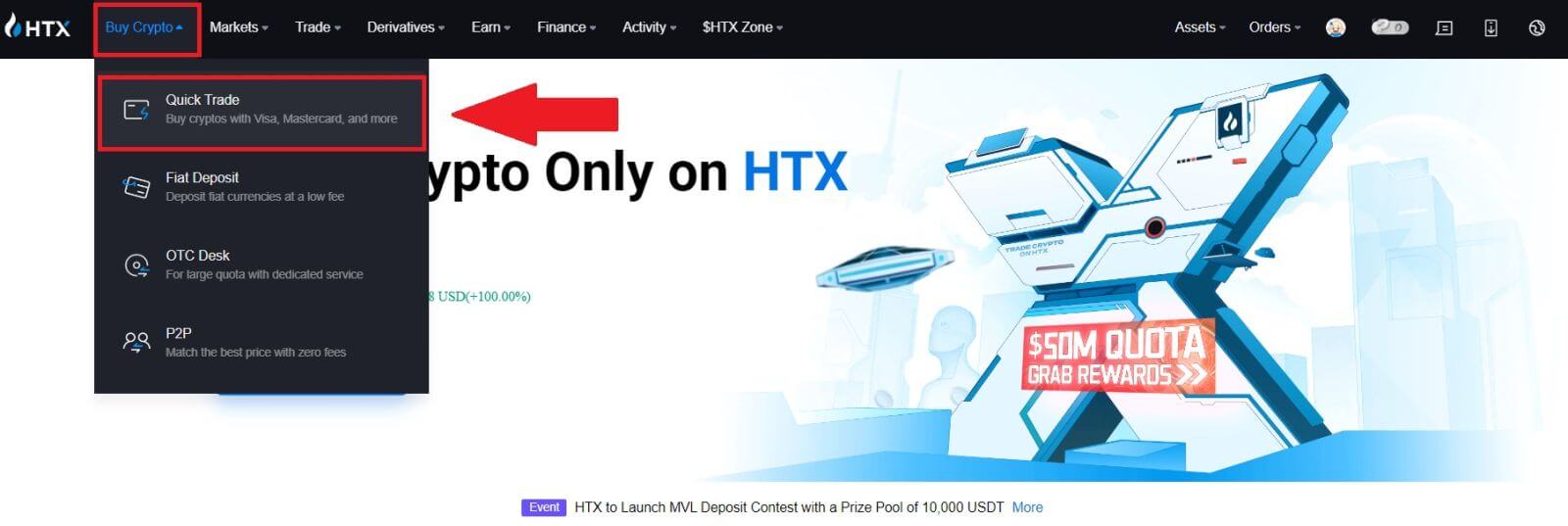 තෝරන්න .
තෝරන්න . 2. ගෙවීම සඳහා fiat මුදල් වර්ගයක් සහ ඔබට මිලදී ගැනීමට අවශ්ය crypto තෝරන්න. අපේක්ෂිත මිලදී ගැනීමේ මුදල හෝ ප්රමාණය ඇතුළත් කරන්න.
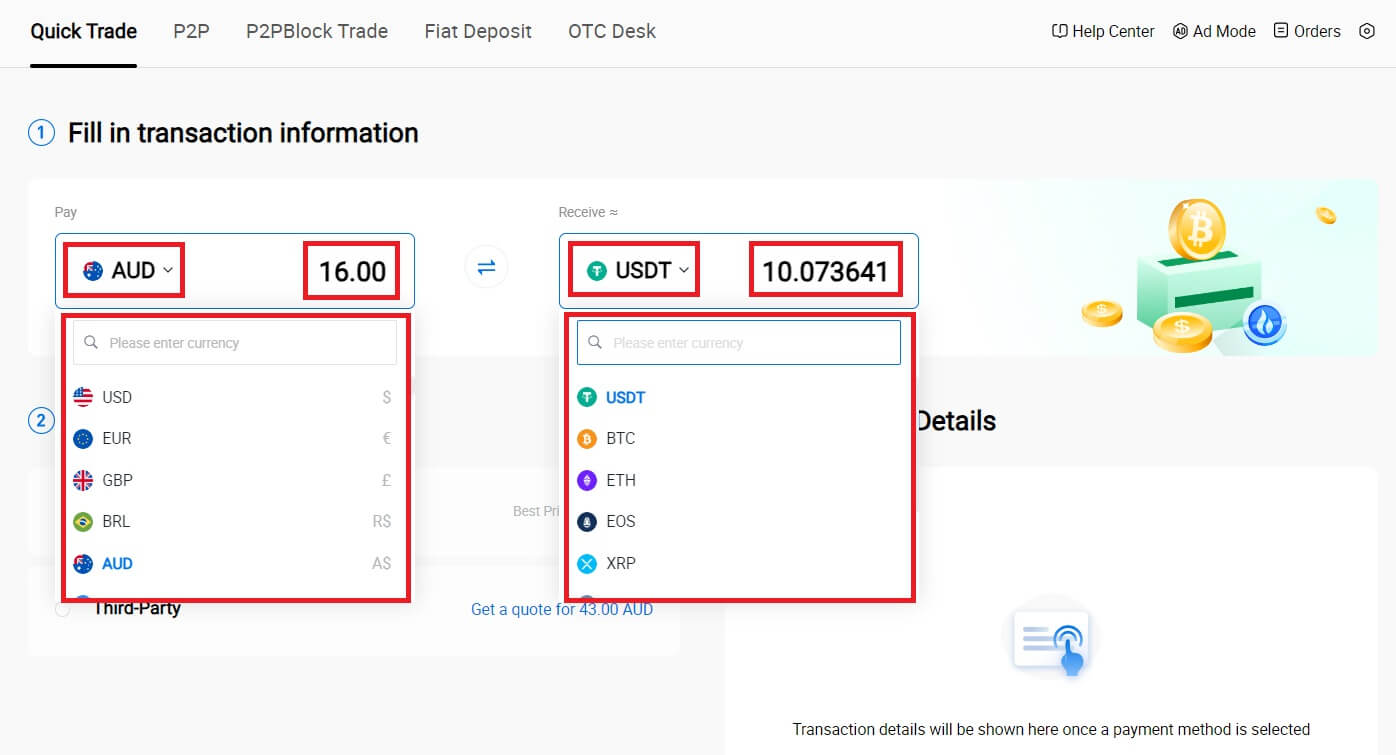
3. ඔබේ ගෙවීම් ක්රමය ලෙස ක්රෙඩිට්/ඩෙබිට් කාඩ්පත තෝරන්න.

4. ඔබ ක්රෙඩිට්/ඩෙබිට් කාඩ් ගෙවීම් සඳහා අලුත් නම්, ඔබ මුලින්ම ඔබේ ක්රෙඩිට්/ඩෙබිට් කාඩ්පත සම්බන්ධ කළ යුතුය.
කාඩ්පත් තහවුරු කිරීමේ පිටුවට ප්රවේශ වීමට සහ අවශ්ය තොරතුරු සැපයීමට දැන් සබැඳිය ක්ලික් කරන්න. විස්තර පිරවීමෙන් පසු [තහවුරු කරන්න] ක්ලික් කරන්න .
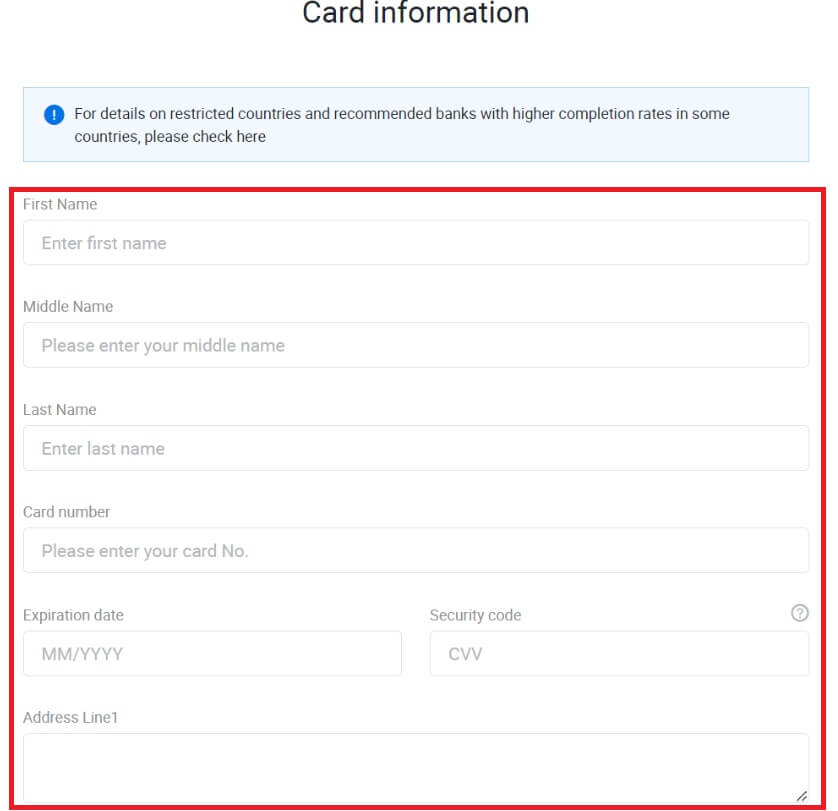
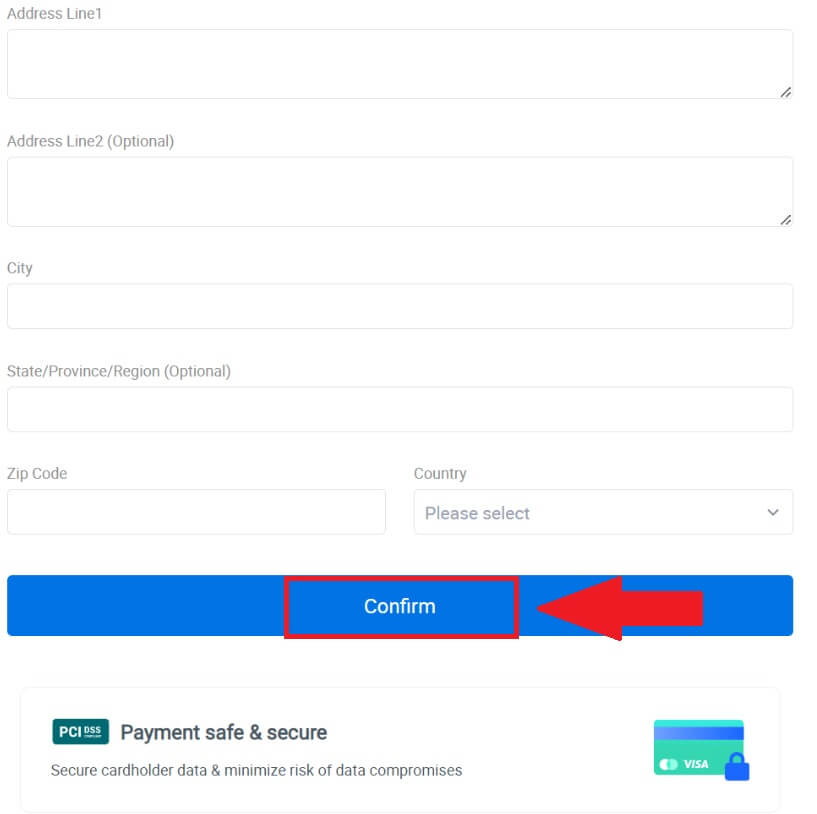
5. ඔබේ කාඩ්පත සාර්ථකව සම්බන්ධ කිරීමෙන් පසු, කරුණාකර ඔබේ ගනුදෙනු තොරතුරු දෙවරක් පරීක්ෂා කරන්න. සියල්ල නිවැරදි නම්, ක්ලික් කරන්න [ගෙවන්න...] .
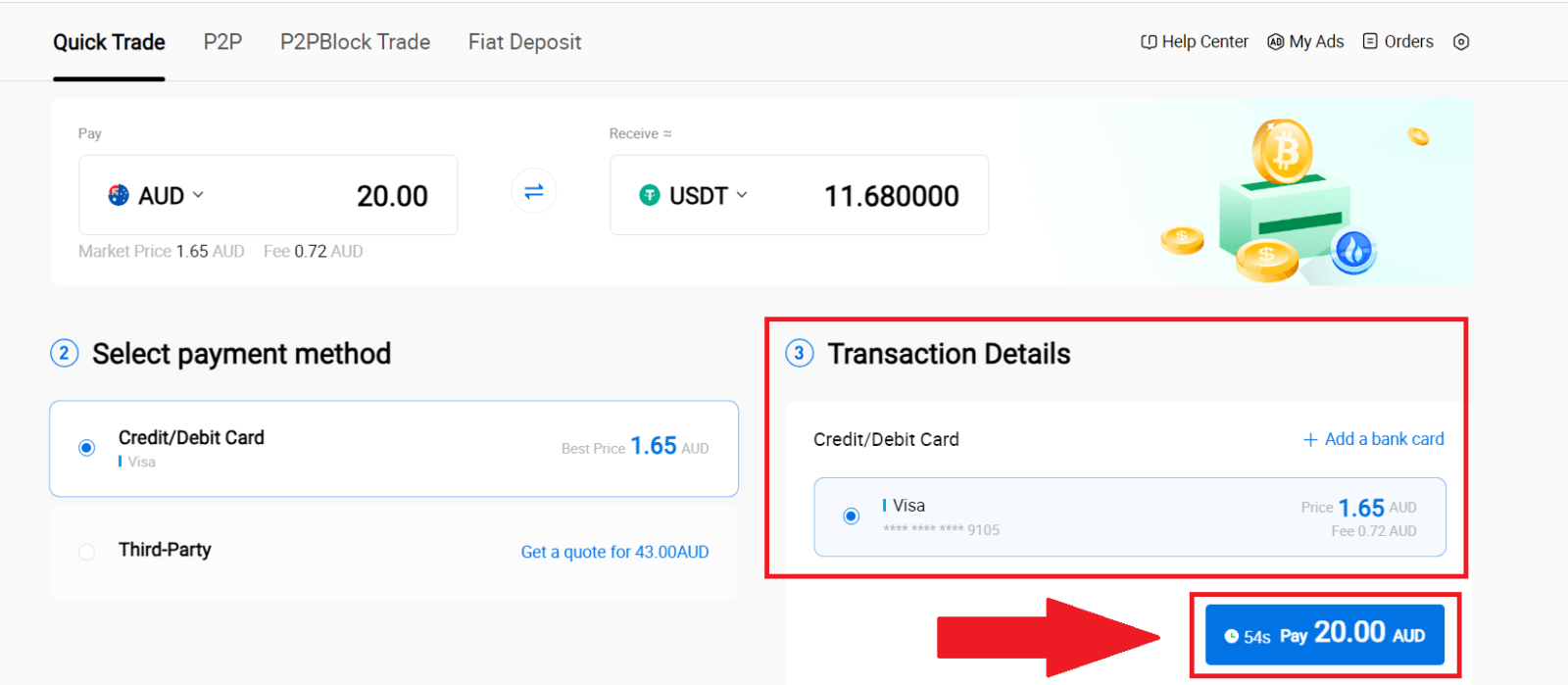
6. ඔබේ අරමුදල්වල ආරක්ෂාව සහතික කිරීම සඳහා, කරුණාකර CVV සත්යාපනය සම්පූර්ණ කරන්න. පහත ආරක්ෂක කේතය පුරවා, [තහවුරු කරන්න] ක්ලික් කරන්න.
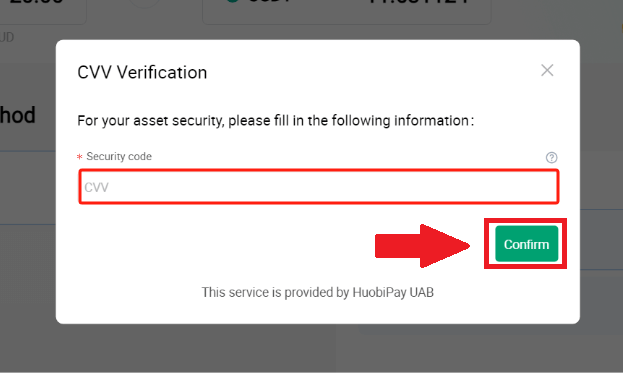
7. ගනුදෙනුව සම්පූර්ණ කිරීමට මොහොතක් රැඳී සිටින්න. ඊට පසු, ඔබ සාර්ථකව HTX හරහා crypto මිලදී ගෙන ඇත.
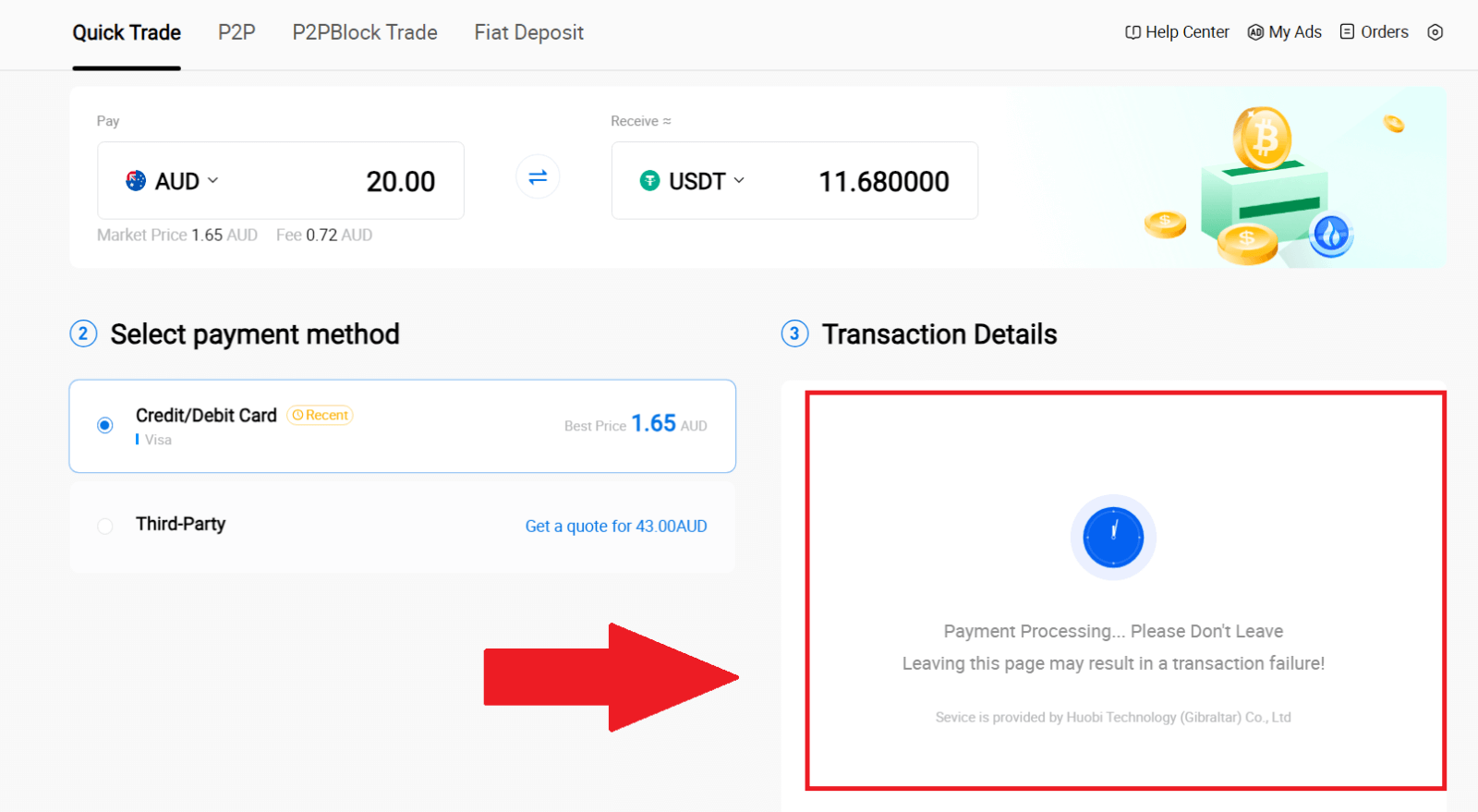
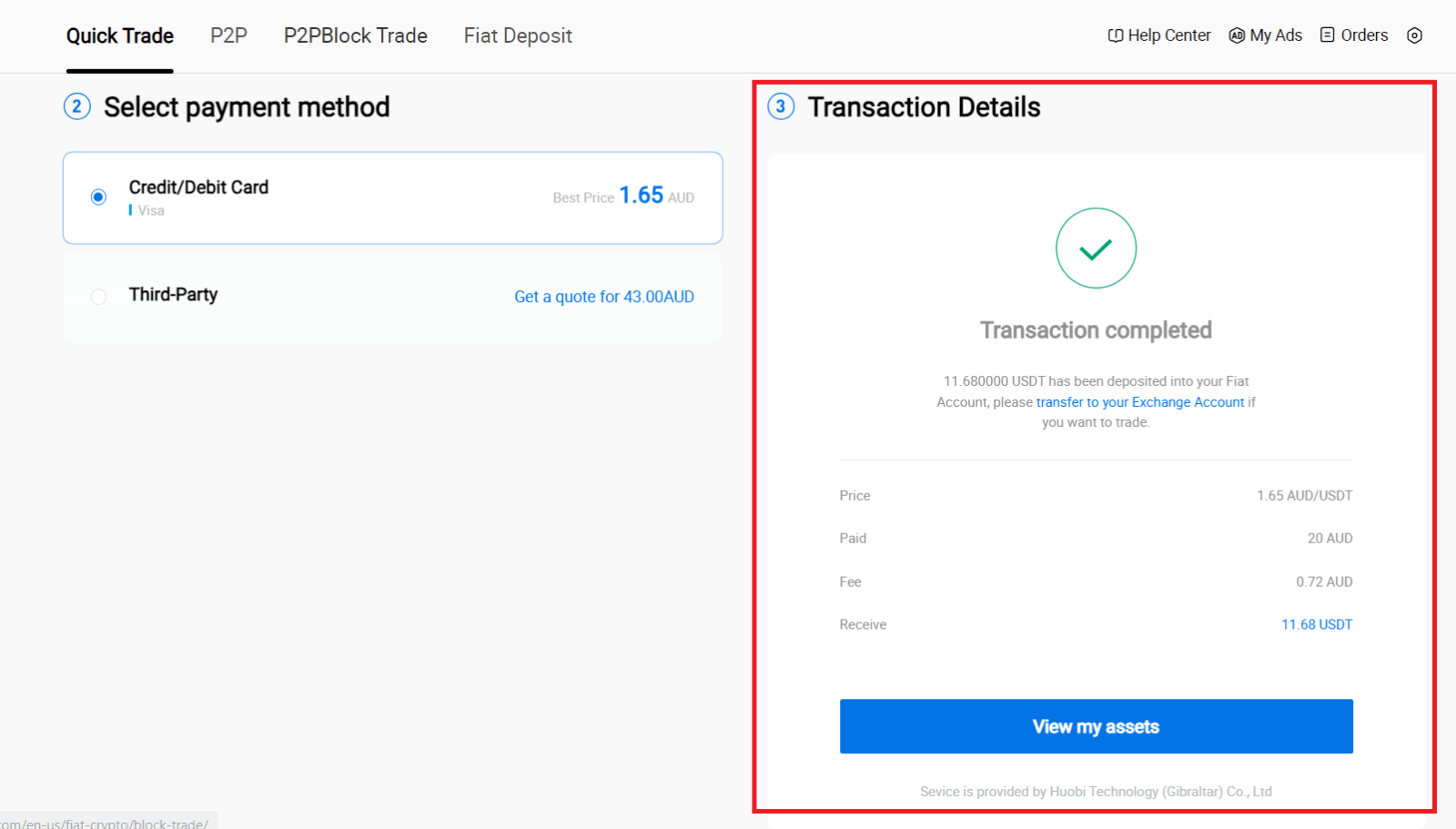
HTX (යෙදුම) මත Crypto Credit/Debit Card හරහා මිලදී ගන්න
1. ඔබගේ HTX යෙදුම වෙත ලොග් වන්න, [Crypto මිලදී ගන්න] ක්ලික් කරන්න . 2. ඔබේ ෆියට් මුදල් වෙනස් කිරීමට [ඉක්මන් වෙළඳාම]
2. ඔබේ ෆියට් මුදල් වෙනස් කිරීමට [ඉක්මන් වෙළඳාම]
තෝරන්න සහ [USD] තට්ටු කරන්න.
3. මෙහිදී අපි USDT උදාහරණයක් ලෙස ගනිමු, ඔබ මිලදී ගැනීමට බලාපොරොත්තු වන මුදල ඇතුළත් කර [Buy USDT] තට්ටු කරන්න. 4. ඉදිරියට යාමට ඔබේ ගෙවීම් ක්රමය ලෙස [ඩෙබිට්/ක්රෙඩිට් කාඩ්]
තෝරන්න .
5. ඔබ ක්රෙඩිට්/ඩෙබිට් කාඩ් ගෙවීම් සඳහා අලුත් නම්, ඔබ මුලින්ම ඔබේ ක්රෙඩිට්/ඩෙබිට් කාඩ්පත සම්බන්ධ කළ යුතුය.



ඔබේ කාඩ්පත සාර්ථකව සම්බන්ධ කිරීමෙන් පසු, කරුණාකර ඔබේ ගනුදෙනු තොරතුරු දෙවරක් පරීක්ෂා කරන්න. සියල්ල නිවැරදි නම්, ක්ලික් කරන්න [ගෙවන්න] .
6. ගනුදෙනුව සම්පූර්ණ කිරීමට මොහොතක් රැඳී සිටින්න. ඊට පසු, ඔබ සාර්ථකව HTX හරහා crypto මිලදී ගෙන ඇත.
HTX හි Wallet Balance හරහා Crypto මිලදී ගන්නේ කෙසේද
HTX (වෙබ් අඩවිය) හි Wallet Balance හරහා Crypto මිලදී ගන්න
1. ඔබගේ HTX වෙත ලොග් වන්න , [Crypto මිලදී ගන්න] ක්ලික් කර, [ඉක්මන් වෙළඳාම] තෝරන්න .
තෝරන්න .
2. ගෙවීම සඳහා fiat මුදල් වර්ගයක් සහ ඔබට මිලදී ගැනීමට අවශ්ය crypto තෝරන්න. අපේක්ෂිත මිලදී ගැනීමේ මුදල හෝ ප්රමාණය ඇතුළත් කරන්න.  3. ඔබේ ගෙවීම් ක්රමය ලෙස Wallet Balance තෝරන්න.
3. ඔබේ ගෙවීම් ක්රමය ලෙස Wallet Balance තෝරන්න.
ඊට පසු, ඔබේ ගනුදෙනු තොරතුරු දෙවරක් පරීක්ෂා කරන්න. සියල්ල නිවැරදි නම්, ක්ලික් කරන්න [ගෙවන්න...] . 
4. ගනුදෙනුව සම්පූර්ණ කිරීමට මොහොතක් රැඳී සිටින්න. ඊට පසු, ඔබ සාර්ථකව HTX හරහා crypto මිලදී ගෙන ඇත. 

HTX (යෙදුම) මත Wallet Balance හරහා Crypto මිලදී ගන්න
1. ඔබගේ HTX යෙදුම වෙත ලොග් වන්න, [Crypto මිලදී ගන්න] ක්ලික් කරන්න .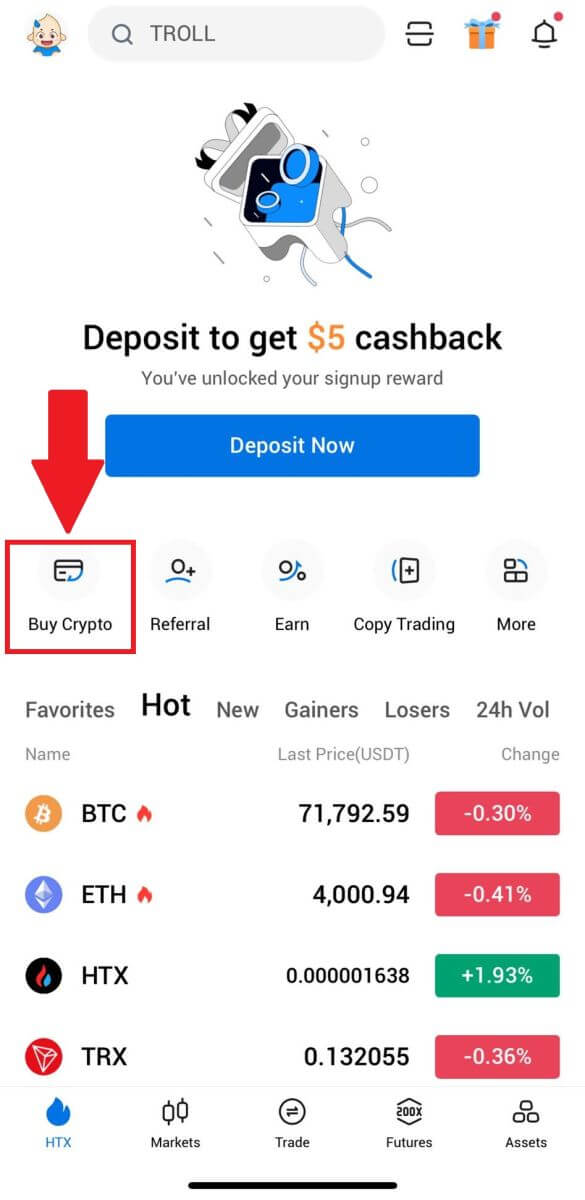 2. ඔබේ ෆියට් මුදල් වෙනස් කිරීමට [ඉක්මන් වෙළඳාම]
2. ඔබේ ෆියට් මුදල් වෙනස් කිරීමට [ඉක්මන් වෙළඳාම]තෝරන්න සහ [USD] තට්ටු කරන්න. 3. මෙහිදී අපි USDT උදාහරණයක් ලෙස ගනිමු, ඔබ මිලදී ගැනීමට බලාපොරොත්තු වන මුදල ඇතුළත් කර [Buy USDT] තට්ටු කරන්න. 4. ඉදිරියට යාමට ඔබගේ ගෙවීමේ ක්රමය ලෙස [Wallet Balance] තෝරන්න . 5. ගනුදෙනුව සම්පූර්ණ කිරීමට මොහොතක් රැඳී සිටින්න. ඊට පසු, ඔබ සාර්ථකව HTX හරහා crypto මිලදී ගෙන ඇත.
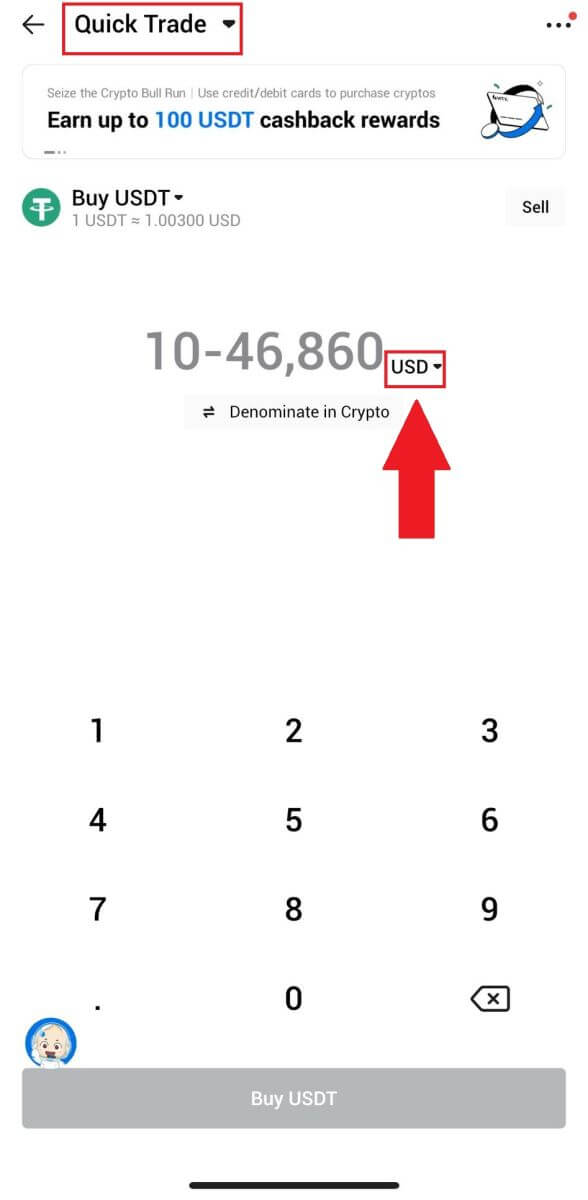
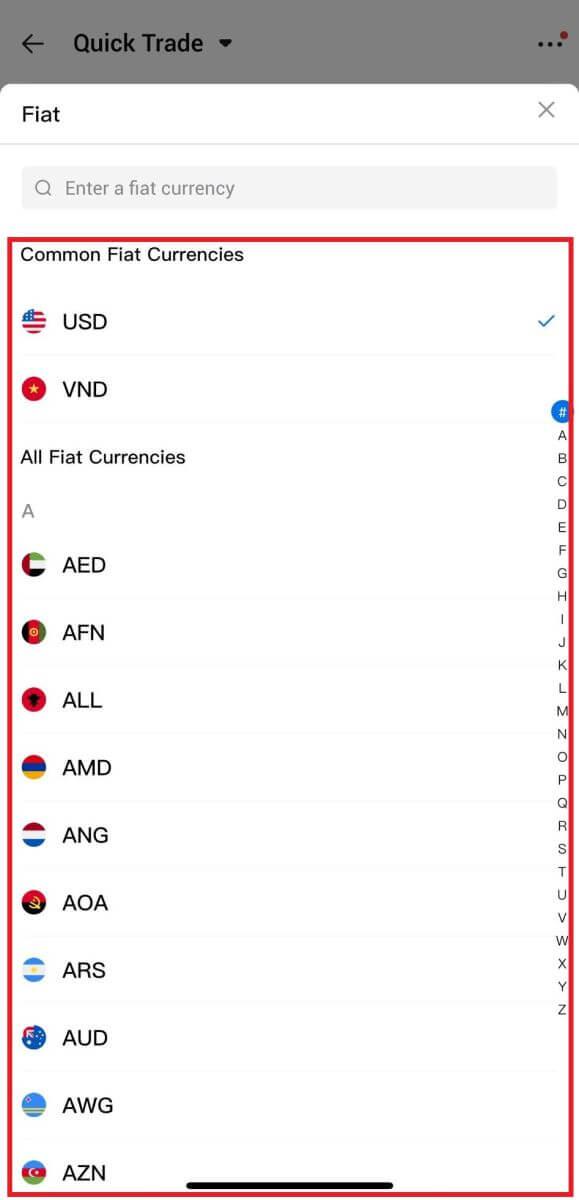
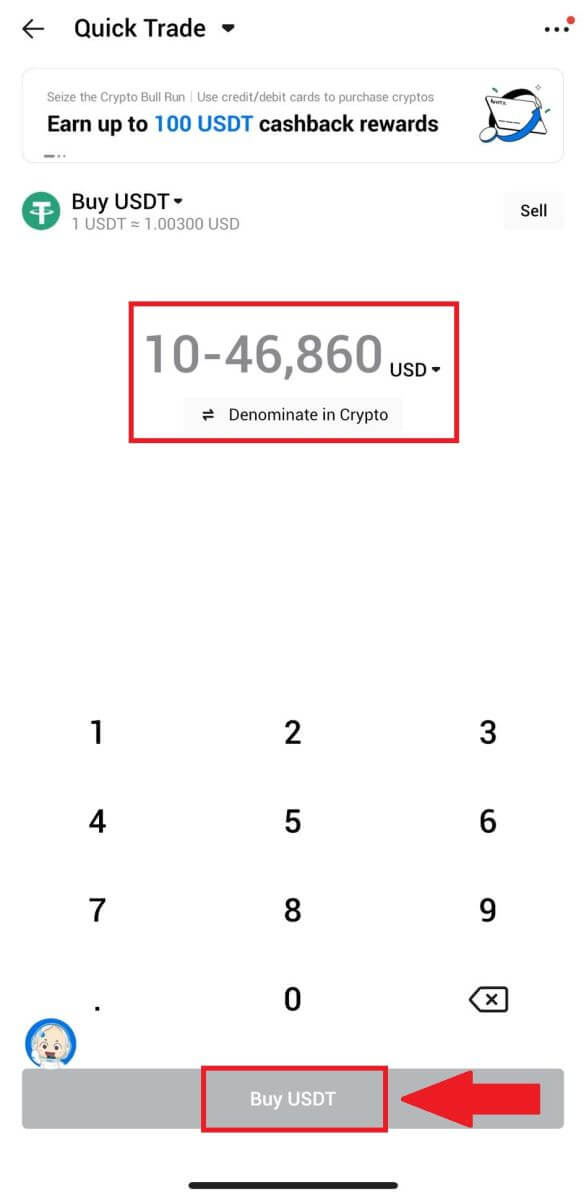
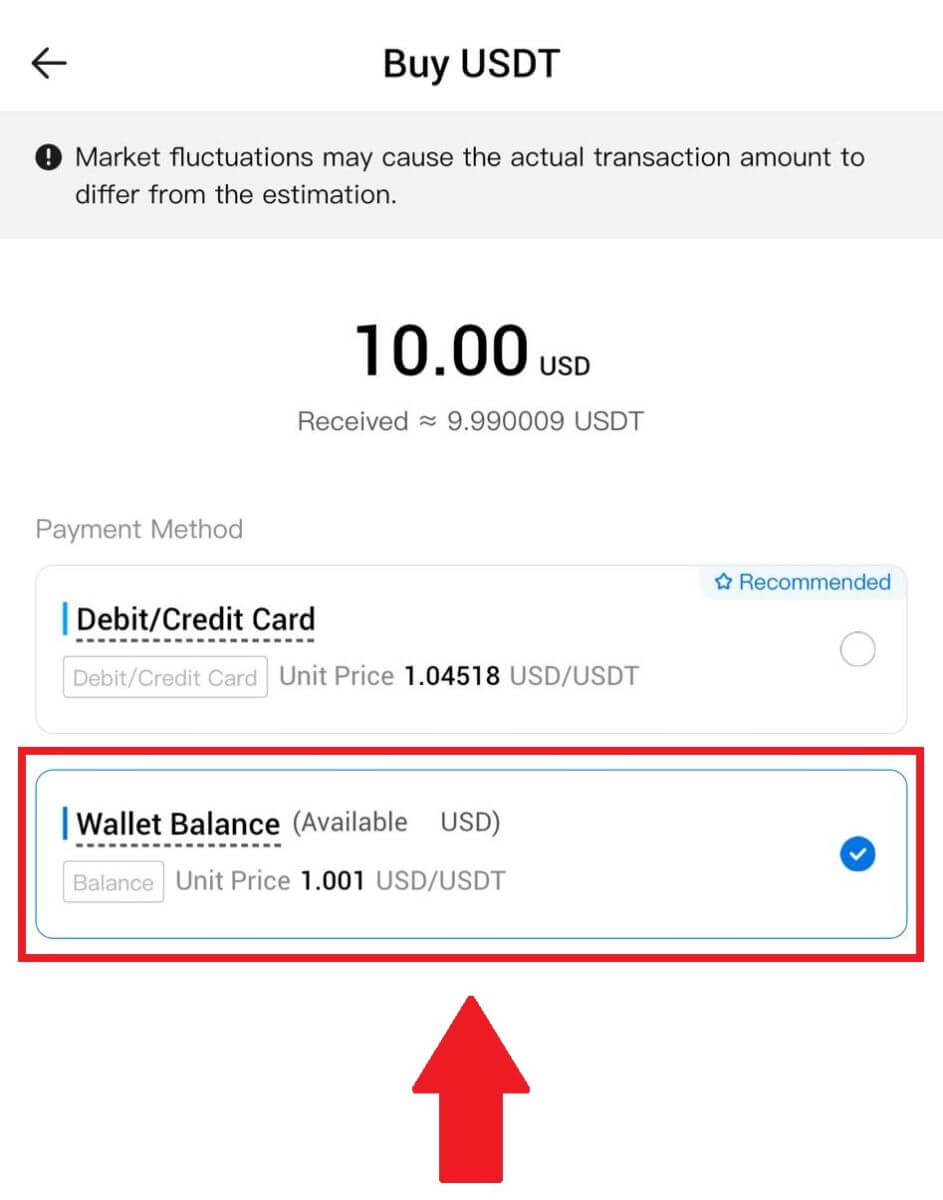
HTX හි තෙවන පාර්ශවයක් හරහා Crypto මිලදී ගන්නේ කෙසේද
1. ඔබගේ HTX වෙත ලොග් වන්න , [Crypto මිලදී ගන්න] ක්ලික් කර, [ඉක්මන් වෙළඳාම]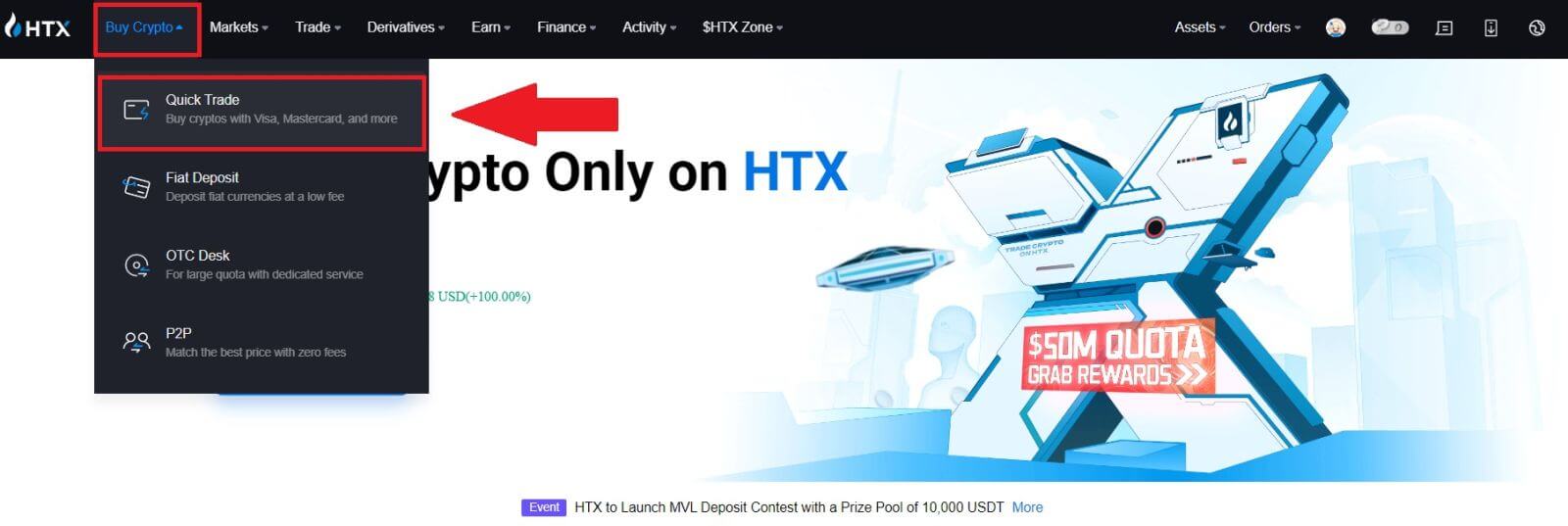 තෝරන්න . 2. ඔබට ගෙවීමට අවශ්ය Fiat මුදල් වර්ගය
තෝරන්න . 2. ඔබට ගෙවීමට අවශ්ය Fiat මුදල් වර්ගයඇතුළත් කර තෝරන්න . මෙන්න, අපි උදාහරණයක් ලෙස USD ගෙන 33 USD මිලදී ගන්නෙමු. ගෙවීම් ක්රමයක් ලෙස [තෙවන පාර්ශවය] තෝරන්න . 3. ඔබේ ගනුදෙනු විස්තර සමාලෝචනය කරන්න. කොටුව මත ලකුණු කර [ගෙවන්න...] ක්ලික් කරන්න . මිලදී ගැනීම දිගටම කරගෙන යාමට ඔබව තෙවන පාර්ශවීය සේවා සපයන්නාගේ නිල වෙබ් පිටුව වෙත හරවා යවනු ලැබේ.
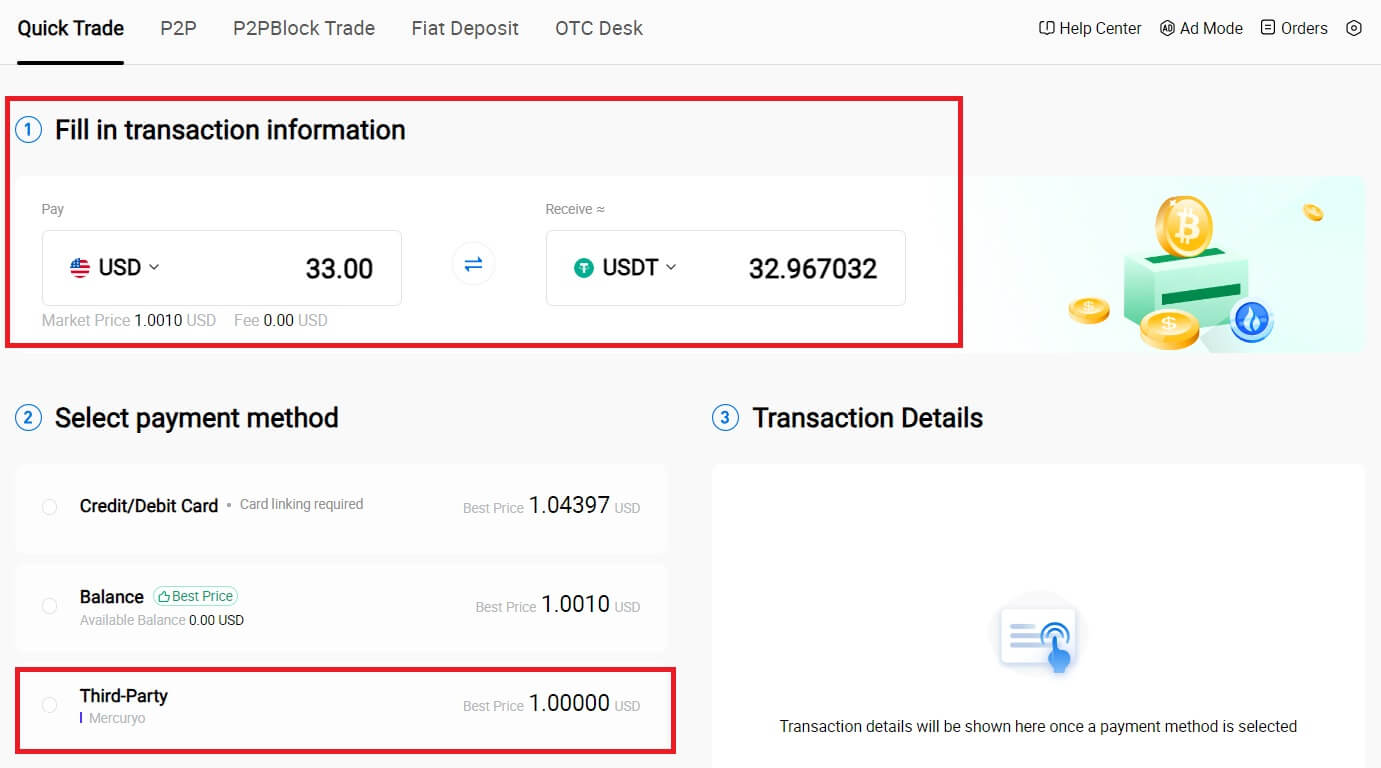
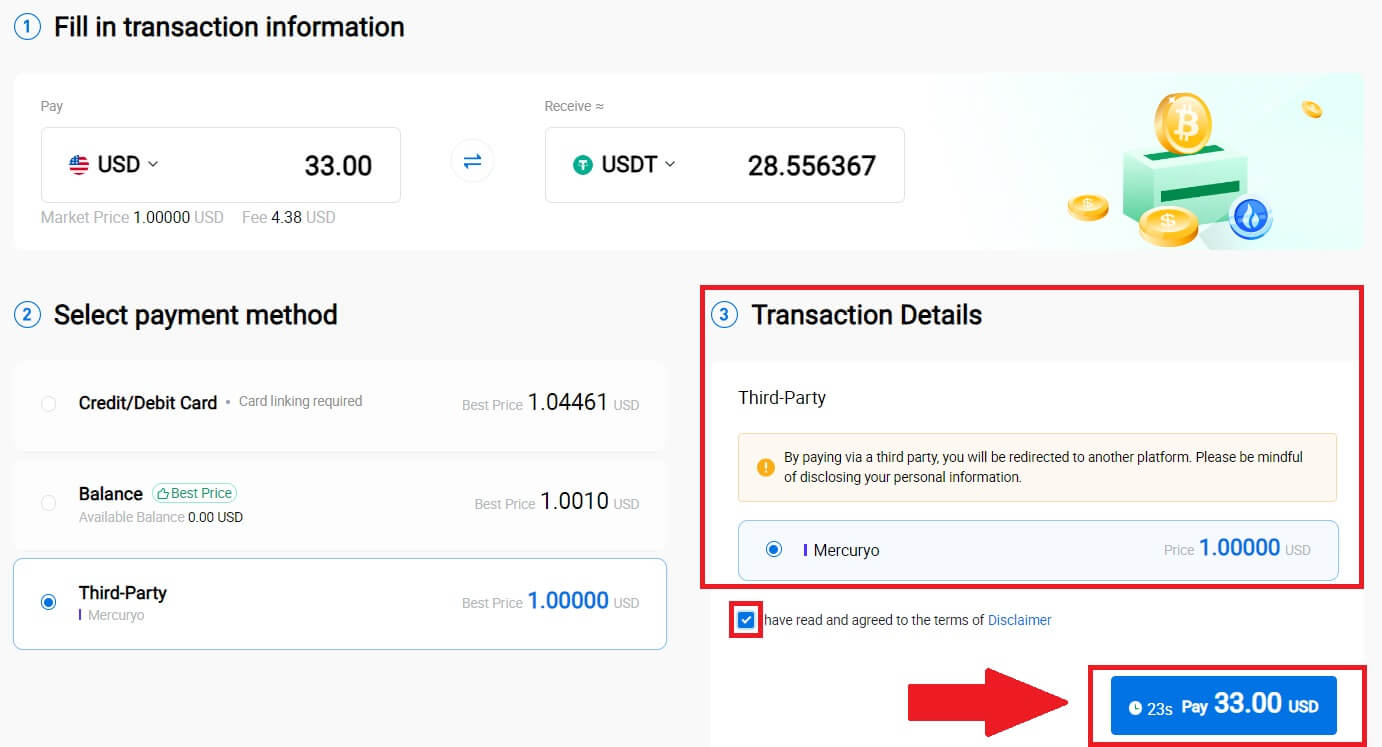
HTX හි P2P හරහා Crypto මිලදී ගන්නේ කෙසේද
HTX (වෙබ් අඩවිය) මත P2P හරහා Crypto මිලදී ගන්න
1. ඔබගේ HTX වෙත ලොග් වන්න , [Crypto මිලදී ගන්න] ක්ලික් කර, [P2P] තෝරන්න .
තෝරන්න .
2. ගනුදෙනු පිටුවේ, ඔබට වෙළඳාම් කිරීමට අවශ්ය වෙළෙන්දා තෝරා [Buy] ක්ලික් කරන්න.
3. ඔබ ගෙවීමට කැමති Fiat Currency ප්රමාණය [මට ගෙවීමට අවශ්යයි] තීරුවේ සඳහන් කරන්න. විකල්පයක් ලෙස, ඔබට ලැබීමට අපේක්ෂා කරන USDT ප්රමාණය [මට ලැබෙනු ඇත] තීරුවේ ඇතුළත් කිරීමට ඔබට විකල්පයක් ඇත. Fiat Currency හි අනුරූප ගෙවීම් මුදල ඔබේ ආදානය මත පදනම්ව ස්වයංක්රීයව හෝ අනෙක් අතට ගණනය කෙරේ. [මිලදී ගන්න]
මත ක්ලික් කරන්න , පසුව, ඔබව ඇණවුම් පිටුවට හරවා යවනු ලැබේ.
4. ඇණවුම් පිටුවට ළඟා වූ පසු, ඔබට P2P වෙළෙන්දාගේ බැංකු ගිණුමට අරමුදල් මාරු කිරීමට මිනිත්තු 10 ක කවුළුවක් ලබා දේ. මිලදී ගැනීම ඔබේ ගනුදෙනු අවශ්යතා සමඟ සමපාත වන බව තහවුරු කිරීමට ඇණවුම් විස්තර සමාලෝචනය කිරීමට ප්රමුඛත්වය දෙන්න .
- ඇණවුම් පිටුවේ ප්රදර්ශනය කර ඇති ගෙවීම් තොරතුරු පරීක්ෂා කර P2P වෙළෙන්දාගේ බැංකු ගිණුමට මාරු කිරීම අවසන් කිරීමට ඉදිරියට යන්න.
- බාධාවකින් තොර අන්තර්ක්රියා සහතික කරමින් P2P වෙළෙන්දන් සමඟ තත්ය කාලීන සන්නිවේදනය සඳහා සජීවී කතාබස් පෙට්ටියෙන් ප්රයෝජන ගන්න.
- අරමුදල් මාරු කිරීම සම්පූර්ණ කිරීමෙන් පසු, [මම ගෙවා ඇත] ලෙස ලේබල් කර ඇති කොටුව කාරුණිකව පරීක්ෂා කරන්න.

5. කරුණාකර P2P වෙළෙන්දා USDT මුදාහැර ඇණවුම අවසන් කරන තෙක් රැඳී සිටින්න. ඊට පසු, ඔබ HTX P2P හරහා crypto මිලදී ගැනීම සාර්ථකව අවසන් කර ඇත.
HTX (යෙදුම) මත P2P හරහා Crypto මිලදී ගන්න
1. ඔබගේ HTX යෙදුම වෙත ලොග් වන්න, [Crypto මිලදී ගන්න] ක්ලික් කරන්න .
2. ගනුදෙනු පිටුවට යාමට [P2P] තෝරන්න, ඔබට වෙළඳාම් කිරීමට අවශ්ය වෙළෙන්දා තෝරා [Buy] ක්ලික් කරන්න. මෙන්න, අපි උදාහරණයක් ලෙස USDT භාවිතා කරමු. 
3. ඔබ ගෙවීමට කැමති Fiat Currency ප්රමාණය ඇතුලත් කරන්න. Fiat Currency හි අනුරූප ගෙවීම් මුදල ඔබේ ආදානය මත පදනම්ව ස්වයංක්රීයව හෝ අනෙක් අතට ගණනය කෙරේ. [Buy USDT]
මත ක්ලික් කරන්න , පසුව, ඔබව ඇණවුම් පිටුවට හරවා යවනු ලැබේ.
4. ඇණවුම් පිටුවට ළඟා වූ පසු, ඔබට P2P වෙළෙන්දාගේ බැංකු ගිණුමට අරමුදල් මාරු කිරීමට මිනිත්තු 10 ක කවුළුවක් ලබා දේ. ඇණවුම් විස්තර සමාලෝචනය කිරීමට සහ මිලදී ගැනීම ඔබේ ගනුදෙනු අවශ්යතා සමඟ සමපාත වන බව තහවුරු කිරීමට [ඇණවුම් විස්තර] මත ක්ලික් කරන්න .
- ඇණවුම් පිටුවේ ප්රදර්ශනය කර ඇති ගෙවීම් තොරතුරු පරීක්ෂා කර P2P වෙළෙන්දාගේ බැංකු ගිණුමට මාරු කිරීම අවසන් කිරීමට ඉදිරියට යන්න.
- බාධාවකින් තොර අන්තර්ක්රියා සහතික කරමින් P2P වෙළෙන්දන් සමඟ තත්ය කාලීන සන්නිවේදනය සඳහා සජීවී කතාබස් පෙට්ටියෙන් ප්රයෝජන ගන්න.
- අරමුදල් හුවමාරුව සම්පූර්ණ කිරීමෙන් පසු, [මම ගෙවා ඇති බව ලේබල් කර ඇති කොටුව සලකුණු කරන්න . විකුණුම්කරුට දන්වන්න].

5. කරුණාකර P2P වෙළෙන්දා USDT මුදාහැර ඇණවුම අවසන් කරන තෙක් රැඳී සිටින්න. ඊට පසු, ඔබ HTX P2P හරහා crypto මිලදී ගැනීම සාර්ථකව අවසන් කර ඇත.
HTX මත Crypto තැන්පත් කරන්නේ කෙසේද?
HTX මත Crypto තැන්පත් කරන්න (වෙබ් අඩවිය)
1. ඔබගේ HTX ගිණුමට ලොග් වී [වත්කම්] මත ක්ලික් කරන්න . 2. ඉදිරියට යාමට [තැන්පතු]
2. ඉදිරියට යාමට [තැන්පතු]
මත ක්ලික් කරන්න . සටහන:
Coin සහ Network යටතේ ඇති ක්ෂේත්ර මත ක්ලික් කරන විට, ඔබට කැමති Coin සහ Network සෙවිය හැක.
ජාලය තෝරාගැනීමේදී, එය ආපසු ගැනීමේ වේදිකාවේ ජාලයට ගැලපෙන බවට සහතික වන්න. උදාහරණයක් ලෙස, ඔබ HTX මත TRC20 ජාලය තෝරා ගන්නේ නම්, ආපසු ගැනීමේ වේදිකාවේ TRC20 ජාලය තෝරන්න. වැරදි ජාලයක් තෝරාගැනීමෙන් අරමුදල් අහිමි විය හැක.
තැන්පත් කිරීමට පෙර, ටෝකන් කොන්ත්රාත් ලිපිනය පරීක්ෂා කරන්න. එය HTX හි සහය දක්වන ටෝකන් කොන්ත්රාත් ලිපිනයට ගැළපෙන බව සහතික කර ගන්න; එසේ නොමැති නම්, ඔබේ වත්කම් අහිමි විය හැක.
විවිධ ජාල වල එක් එක් ටෝකනය සඳහා අවම තැන්පතු අවශ්යතාවයක් ඇති බව මතක තබා ගන්න. අවම මුදලට අඩු තැන්පතු බැර නොකරන අතර ආපසු ලබා දිය නොහැක.
 3. ඔබට තැන්පත් කිරීමට අවශ්ය cryptocurrency තෝරන්න. මෙන්න, අපි උදාහරණයක් ලෙස BTC භාවිතා කරමු.
3. ඔබට තැන්පත් කිරීමට අවශ්ය cryptocurrency තෝරන්න. මෙන්න, අපි උදාහරණයක් ලෙස BTC භාවිතා කරමු.
ඔබට තැන්පත් කිරීමට අවශ්ය දාමය (ජාලය) තෝරන්න. 
4. ඊළඟට, [Send Deposit Address] මත ක්ලික් කරන්න . ඔබගේ වත්කම්වල ආරක්ෂාව සහතික කිරීම සඳහා පණිවිඩ තැන්පතු දැනුම්දීමක් ඔබගේ විද්යුත් තැපෑලට යවනු ඇත, ඉදිරියට යාමට [තහවුරු කරන්න]

ක්ලික් කරන්න.
5. තැන්පතු ලිපිනය ලබා ගැනීමට පිටපත් ලිපිනය ක්ලික් කරන්න හෝ QR කේතය ස්කෑන් කරන්න. මෙම ලිපිනය ආපසු ගැනීමේ වේදිකාවේ ආපසු ගැනීමේ ලිපින ක්ෂේත්රයට අලවන්න.
මුදල් ආපසු ගැනීමේ ඉල්ලීම ආරම්භ කිරීමට ආපසු ගැනීමේ වේදිකාවේ සපයා ඇති උපදෙස් අනුගමනය කරන්න. 
6. ඉන් පසුව, ඔබට ඔබගේ මෑත තැන්පතු වාර්තා [වත්කම්] - [ඉතිහාසය] තුළ සොයා ගත හැක.

HTX (යෙදුම) මත Crypto තැන්පත් කරන්න
1. HTX යෙදුම විවෘත කර [වත්කම්] මත තට්ටු කරන්න. 2. ඉදිරියට යාමට [තැන්පතු]
2. ඉදිරියට යාමට [තැන්පතු]
මත තට්ටු කරන්න .
සටහන:
Coin සහ Network යටතේ ඇති ක්ෂේත්ර මත ක්ලික් කරන විට, ඔබට කැමති Coin සහ Network සෙවිය හැක.
ජාලය තෝරාගැනීමේදී, එය ආපසු ගැනීමේ වේදිකාවේ ජාලයට ගැලපෙන බවට සහතික වන්න. උදාහරණයක් ලෙස, ඔබ HTX මත TRC20 ජාලය තෝරා ගන්නේ නම්, ආපසු ගැනීමේ වේදිකාවේ TRC20 ජාලය තෝරන්න. වැරදි ජාලයක් තෝරාගැනීමෙන් අරමුදල් අහිමි විය හැක.
තැන්පත් කිරීමට පෙර, ටෝකන් කොන්ත්රාත් ලිපිනය පරීක්ෂා කරන්න. එය HTX හි සහය දක්වන ටෝකන් කොන්ත්රාත් ලිපිනයට ගැළපෙන බව සහතික කර ගන්න; එසේ නොමැති නම්, ඔබේ වත්කම් අහිමි විය හැක.
විවිධ ජාල වල එක් එක් ටෝකනය සඳහා අවම තැන්පතු අවශ්යතාවයක් ඇති බව මතක තබා ගන්න. අවම මුදලට අඩු තැන්පතු බැර නොකරන අතර ආපසු ලබා දිය නොහැක.

3. ඔබට තැන්පත් කිරීමට අවශ්ය ටෝකන තෝරන්න. ඔබට අවශ්ය ටෝකන සෙවීමට සෙවුම් තීරුව භාවිත කළ හැක.
මෙන්න, අපි උදාහරණයක් ලෙස BTC භාවිතා කරමු. 
4. ඉදිරියට යාමට තැන්පතු ජාලය තෝරන්න. 
5. තැන්පතු ලිපිනය ලබා ගැනීමට පිටපත් ලිපිනය ක්ලික් කරන්න හෝ QR කේතය ස්කෑන් කරන්න. මෙම ලිපිනය ආපසු ගැනීමේ වේදිකාවේ ආපසු ගැනීමේ ලිපින ක්ෂේත්රයට අලවන්න.
මුදල් ආපසු ගැනීමේ ඉල්ලීම ආරම්භ කිරීමට ආපසු ගැනීමේ වේදිකාවේ සපයා ඇති උපදෙස් අනුගමනය කරන්න. 
6. මුදල් ආපසු ගැනීමේ ඉල්ලීම ආරම්භ කිරීමෙන් පසුව, ටෝකන් තැන්පතුව අවහිර කිරීම මගින් තහවුරු කළ යුතුය. තහවුරු කළ පසු, තැන්පතුව ඔබේ අරමුදල් ගිණුමට බැර කෙරේ.
HTX මත Fiat තැන්පත් කරන්නේ කෙසේද?
HTX (වෙබ් අඩවිය) මත Fiat තැන්පත් කරන්න
1. ඔබගේ HTX වෙත ලොග් වන්න , [Crypto මිලදී ගන්න] ක්ලික් කර, [Fiat Deposit] තෝරන්න .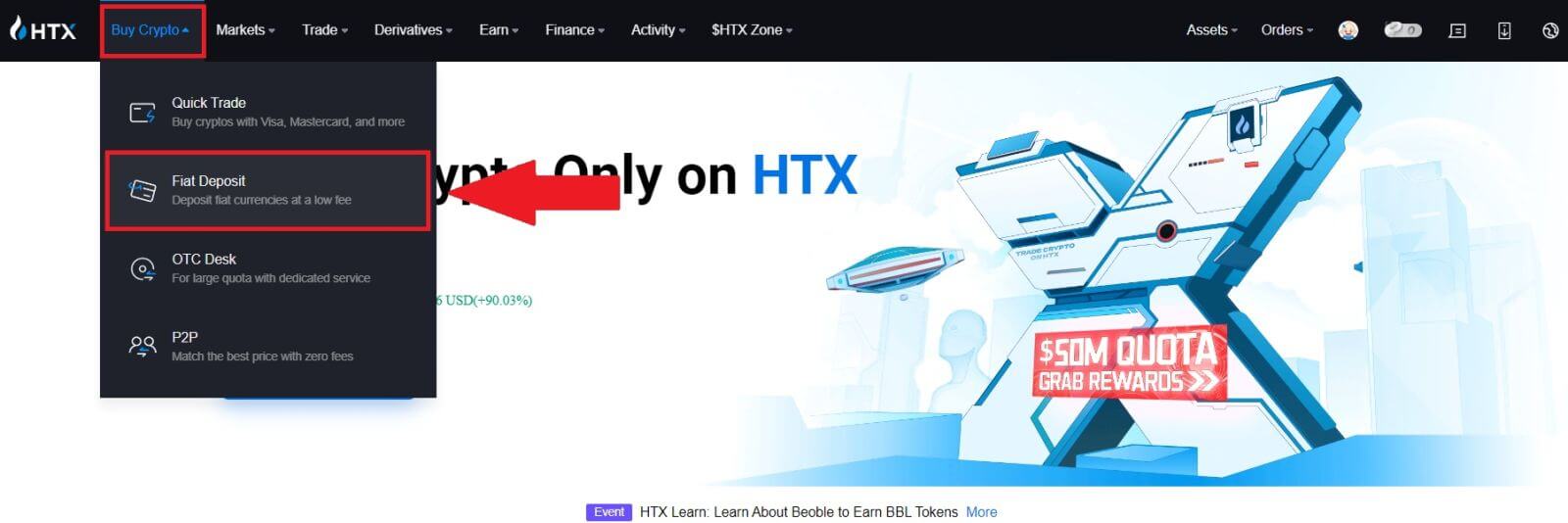
2. ඔබේ Fiat Currency එක තෝරන්න , ඔබ තැන්පත් කිරීමට බලාපොරොත්තු වන මුදල ඇතුළත් කර, [Next] ක්ලික් කරන්න.
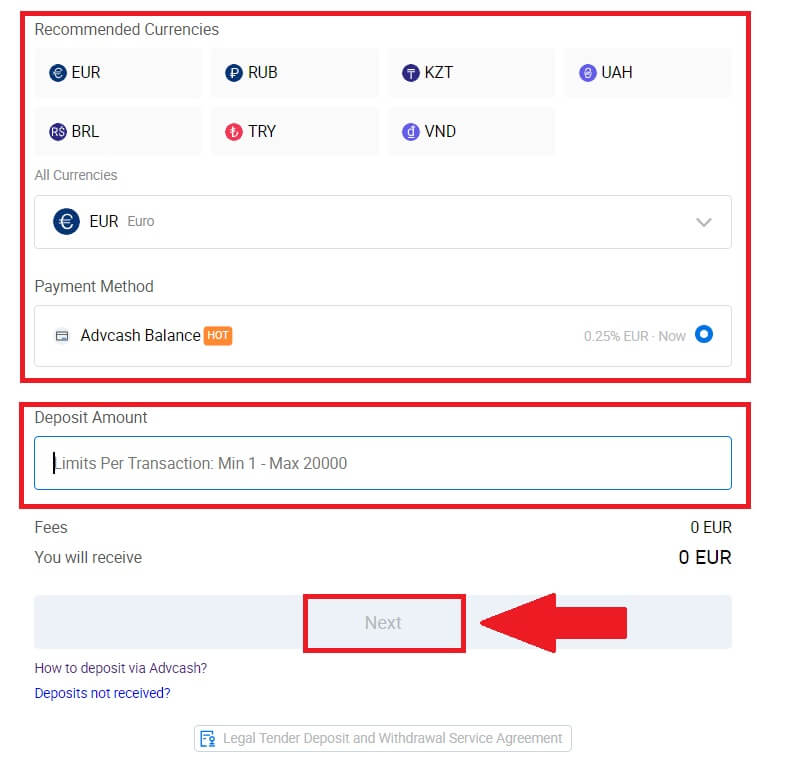
3. ඊළඟට, [Pay] ක්ලික් කරන්න , එවිට ඔබව ගෙවීම් පිටුවට හරවා යවනු ලැබේ.
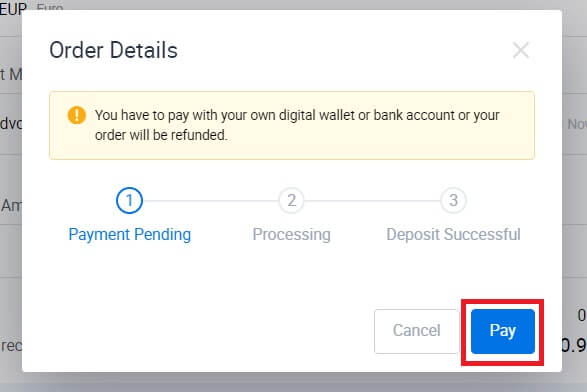
4. ඔබ ගෙවීම අවසන් වූ පසු, ඔබේ තැන්පතු සැකසීමට ටික වේලාවක් රැඳී සිටින්න, ඔබ සාර්ථකව ඔබේ ගිණුමට fiat තැන්පත් කර ඇත.
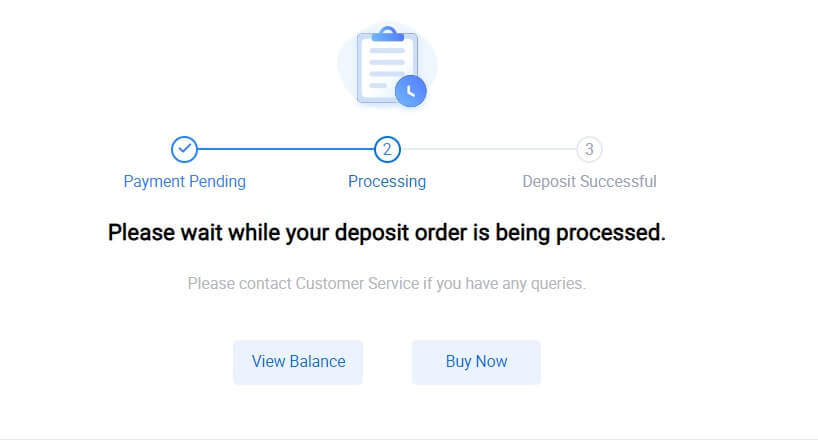
HTX (යෙදුම) මත Fiat තැන්පත් කරන්න
1. HTX යෙදුම විවෘත කර [වත්කම්] මත තට්ටු කරන්න. 2. ඉදිරියට යාමට [තැන්පතු]
2. ඉදිරියට යාමට [තැන්පතු]
මත තට්ටු කරන්න .
3. ඔබට තැන්පත් කිරීමට අවශ්ය ෆියට් එක තෝරන්න. ඔබට අවශ්ය ෆියට් මුදල් සෙවීමට සෙවුම් තීරුව භාවිත කළ හැක.
4. ඔබ තැන්පත් කිරීමට බලාපොරොත්තු වන මුදල ඇතුළත් කරන්න, ඔබේ ගෙවීම් ක්රමය සමාලෝචනය කරන්න, කොටුව සලකුණු කර, [ඊළඟ] ක්ලික් කරන්න.
5. ඔබගේ ඇණවුම් විස්තර සමාලෝචනය කර [ගෙවන්න] ක්ලික් කරන්න . එවිට , ඔබව ගෙවීම් පිටුවට හරවා යවනු ලැබේ.
ඔබ ගෙවීම අවසන් වූ පසු, ඔබේ තැන්පතු සැකසීමට ටික වේලාවක් රැඳී සිටින්න, ඔබ සාර්ථකව ඔබේ ගිණුමට fiat තැන්පත් කර ඇත.
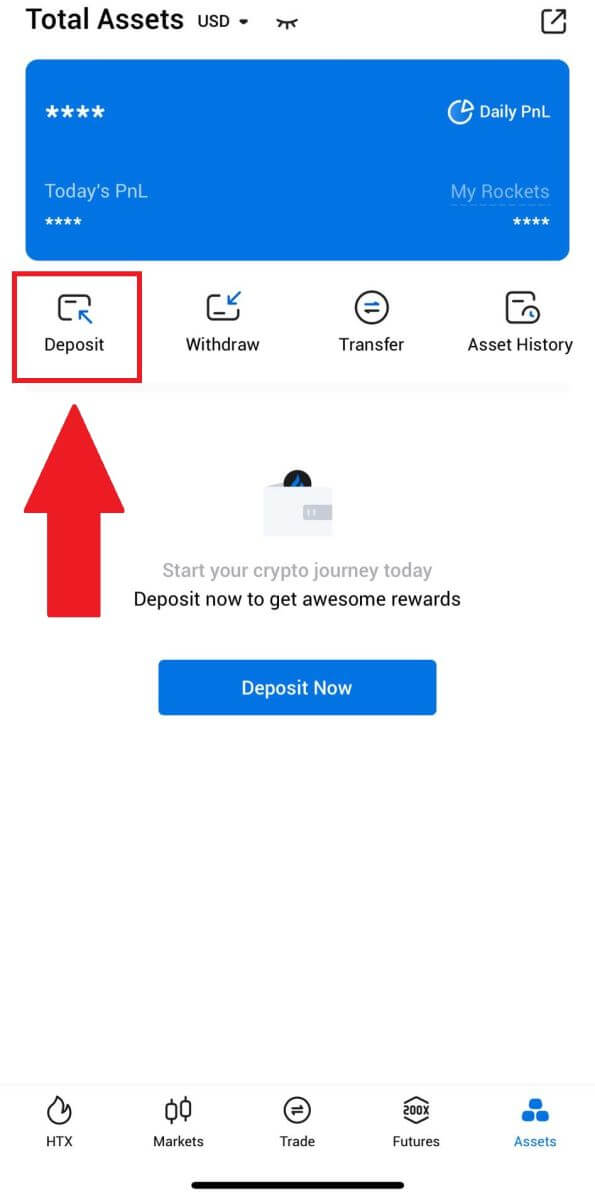
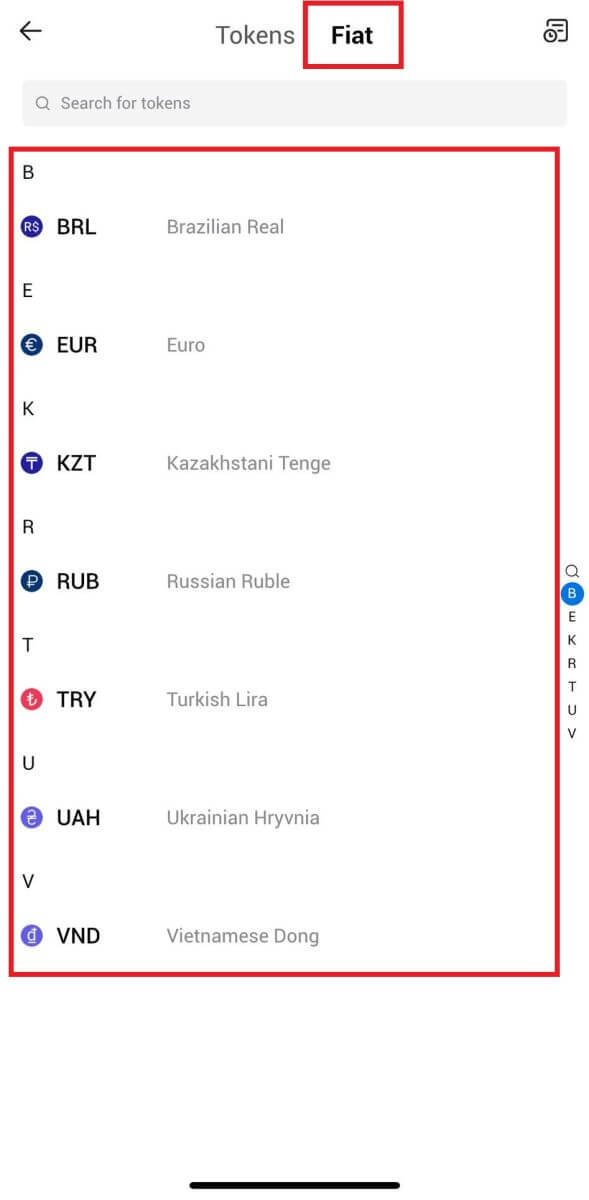
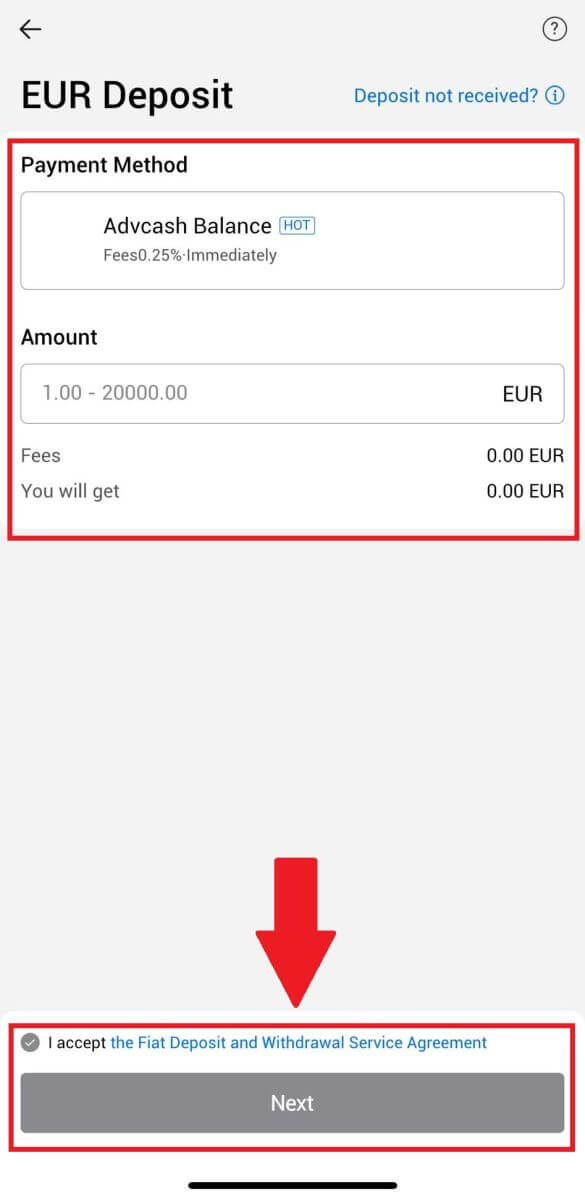
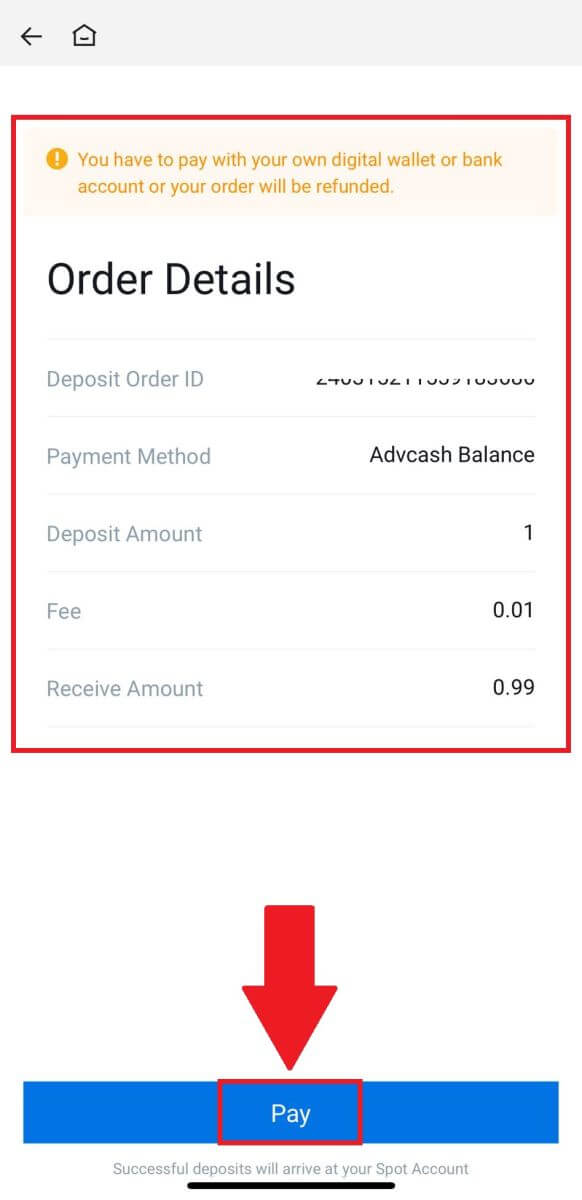
නිතර අසන ප්රශ්න (FAQ)
ටැගය හෝ මතකය යනු කුමක්ද, සහ ක්රිප්ටෝ තැන්පත් කිරීමේදී මා එය ඇතුල් කිරීමට අවශ්ය වන්නේ ඇයි?
ටැගයක් හෝ සංදේශයක් යනු තැන්පතුවක් හඳුනා ගැනීම සහ අදාළ ගිණුමට බැර කිරීම සඳහා එක් එක් ගිණුමට පවරා ඇති අනන්ය හඳුනාගැනීමකි. BNB, XEM, XLM, XRP, KAVA, ATOM, BAND, EOS, යනාදී ඇතැම් ක්රිප්ටෝ තැන්පත් කිරීමේදී, එය සාර්ථකව බැර කිරීම සඳහා ඔබ අදාළ ටැගය හෝ මතක සටහන් ඇතුළත් කළ යුතුය.
මගේ ගනුදෙනු ඉතිහාසය පරීක්ෂා කරන්නේ කෙසේද?
1. ඔබගේ HTX ගිණුමට ලොග් වී [වත්කම්] මත ක්ලික් කර [ඉතිහාසය]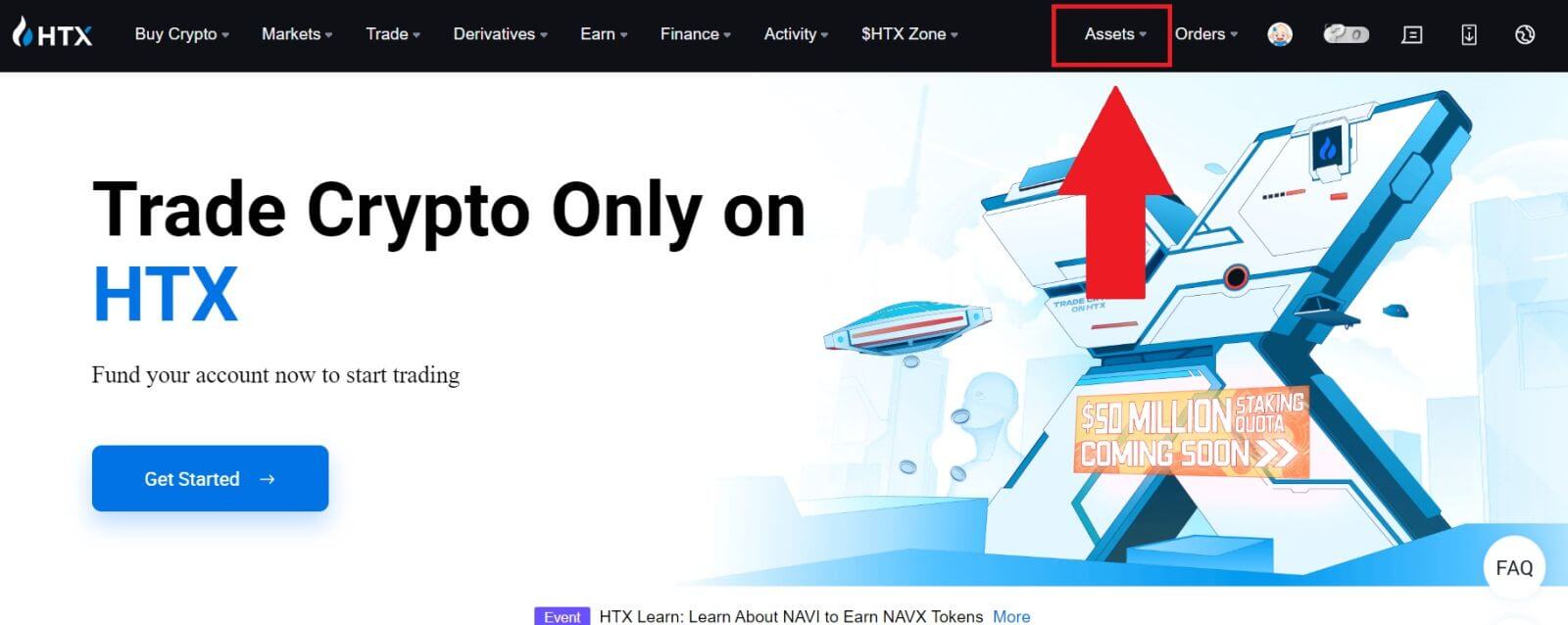 තෝරන්න .
තෝරන්න . 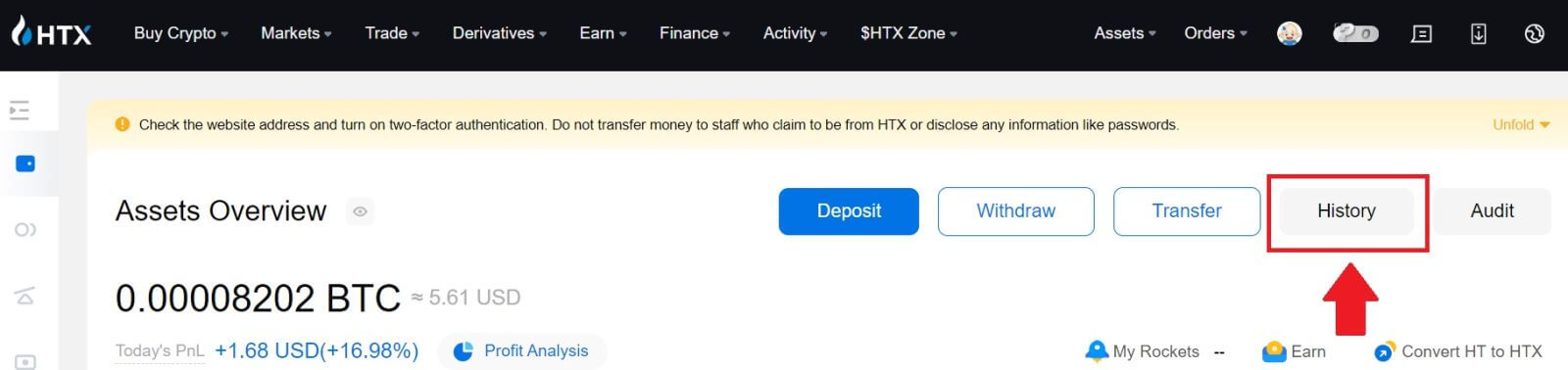
2. ඔබට මෙහි ඔබගේ තැන්පතු හෝ මුදල් ආපසු ගැනීමේ තත්ත්වය පරීක්ෂා කළ හැක.
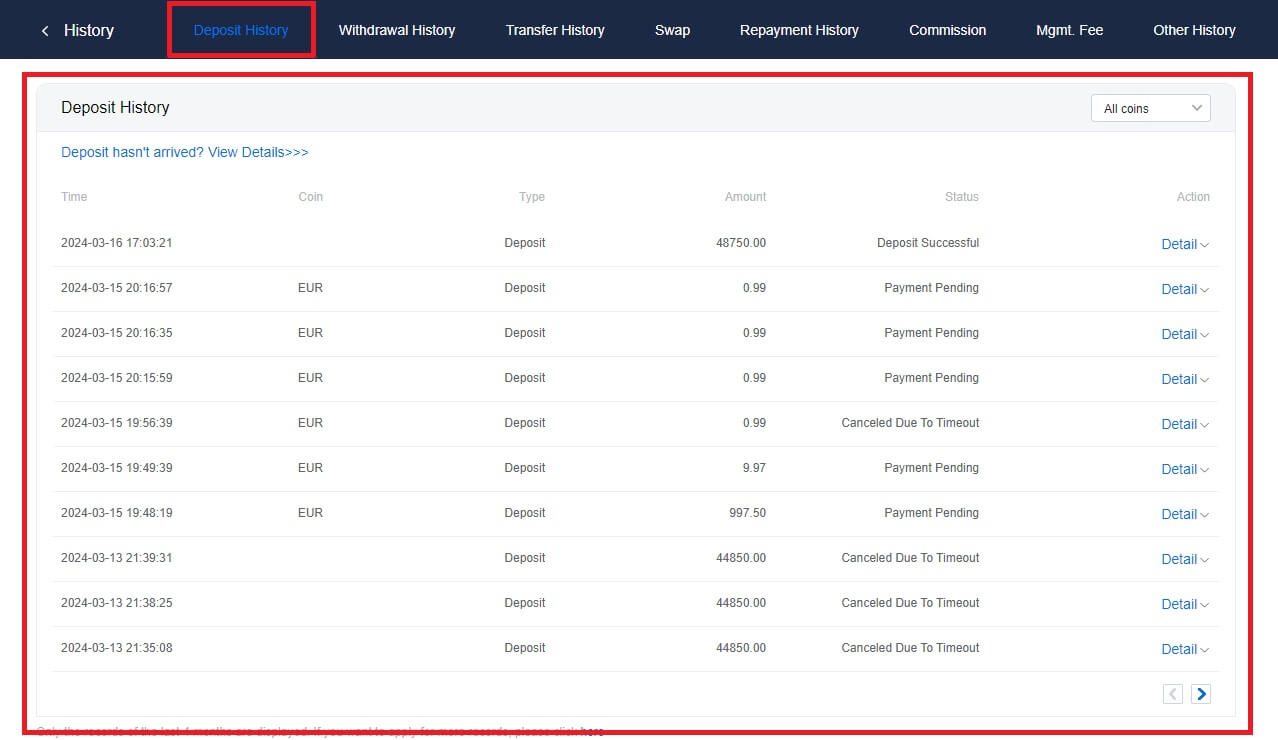
බැර නොකළ තැන්පතු සඳහා හේතු
1. සාමාන්ය තැන්පතුවක් සඳහා වාරණ තහවුරු කිරීම් ප්රමාණවත් නොවීම
සාමාන්ය තත්ත්වයන් යටතේ, එක් එක් ක්රිප්ටෝ සඳහා ඔබේ HTX ගිණුමට මාරු කිරීමේ මුදල තැන්පත් කිරීමට පෙර නිශ්චිත වාරණ තහවුරු කිරීම් සංඛ්යාවක් අවශ්ය වේ. අවශ්ය වාරණ තහවුරු කිරීම් සංඛ්යාව පරීක්ෂා කිරීමට, කරුණාකර අදාළ ගුප්තකේතනයේ තැන්පතු පිටුවට යන්න.
කරුණාකර ඔබ HTX වේදිකාවේ තැන්පත් කිරීමට අදහස් කරන ගුප්තකේතන මුදල් සහාය දක්වන ගුප්තකේතන මුදල්වලට ගැළපෙන බව සහතික කර ගන්න. කිසියම් විෂමතාවයක් වැලැක්වීම සඳහා ක්රිප්ටෝහි සම්පූර්ණ නම හෝ එහි කොන්ත්රාත් ලිපිනය තහවුරු කරන්න. නොගැලපීම් අනාවරණය වුවහොත්, තැන්පතු ඔබේ ගිණුමට බැර නොකළ හැකිය. එවැනි අවස්ථාවන්හිදී, ප්රතිලාභය සැකසීමේදී තාක්ෂණික කණ්ඩායමේ සහාය සඳහා වැරදි තැන්පතු ප්රතිසාධන අයදුම්පතක් ඉදිරිපත් කරන්න.
3. සහය නොදක්වන ස්මාර්ට් කොන්ත්රාත්තු ක්රමයක් හරහා තැන්පත් කිරීම
වර්තමානයේ, ස්මාර්ට් කොන්ත්රාත් ක්රමය භාවිතයෙන් සමහර ගුප්තකේතන මුදල් HTX වේදිකාවේ තැන්පත් කළ නොහැක. ස්මාර්ට් ගිවිසුම් හරහා කරන ලද තැන්පතු ඔබේ HTX ගිණුමේ පිළිබිඹු නොවේ. ඇතැම් ස්මාර්ට් කොන්ත්රාත්තු මාරු කිරීම් සඳහා අතින් සැකසීම අවශ්ය වන බැවින්, කරුණාකර ඔබගේ සහාය සඳහා ඉල්ලීම ඉදිරිපත් කිරීමට වහාම සබැඳි පාරිභෝගික සේවාව වෙත සම්බන්ධ වන්න.
4. වැරදි ක්රිප්ටෝ ලිපිනයකට තැන්පතු කිරීම හෝ වැරදි තැන්පතු ජාලයක් තෝරා ගැනීම
තැන්පතුව ආරම්භ කිරීමට පෙර ඔබ තැන්පතු ලිපිනය නිවැරදිව ඇතුළත් කර නිවැරදි තැන්පතු ජාලය තෝරාගෙන ඇති බවට සහතික වන්න. එසේ කිරීමට අපොහොසත් වීමෙන් වත්කම් බැර නොකිරීමට හේතු විය හැක.


